Page 1
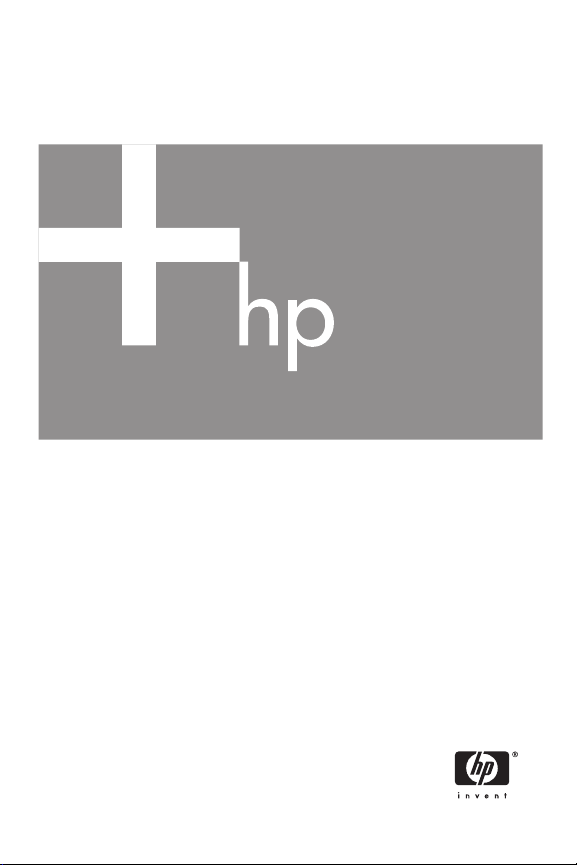
HP Photosmart R717
Câmera digital com HP Instant Share
Manual do Usuário
Page 2
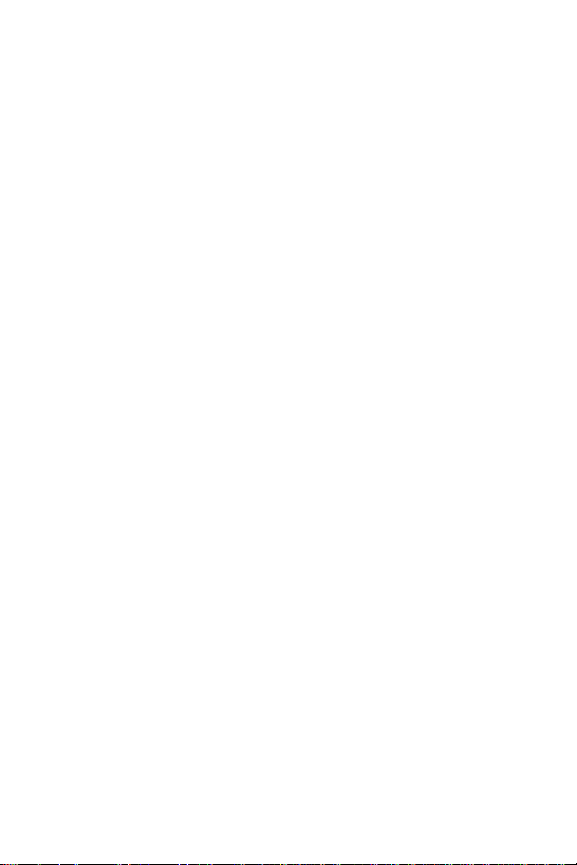
Page 3
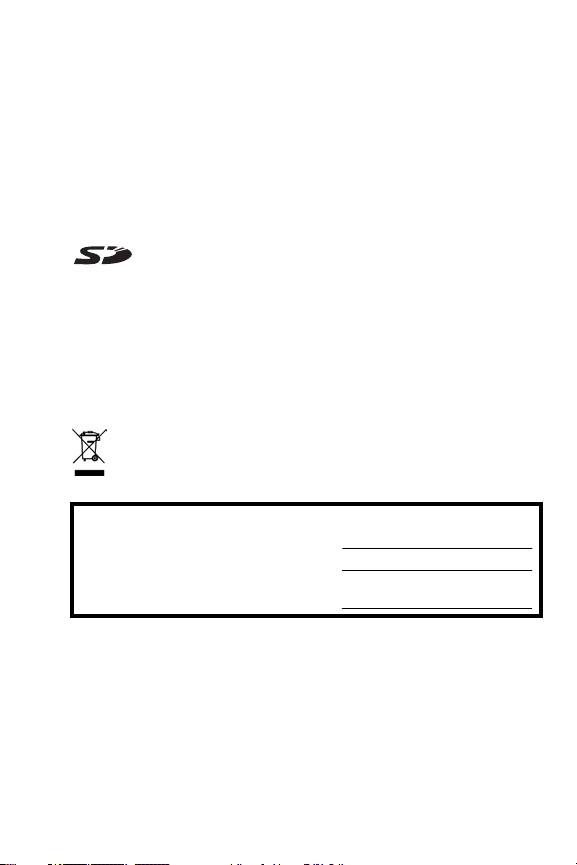
Informações legais e avisos
© Copyright 2005 Hewlett-Packard Development Company, L.P.
As informações aqui contidas estão sujeitas a alterações sem aviso prévio. As
únicas garantias para produtos e serviços da HP são as estabelecidas nas
declarações de garantia expressa que acompanham tais produtos e serviços.
Nenhuma informação aqui contida pode ser considerada como uma garantia
adicional. A HP não será responsável por erros técnicos, editoriais ou
omissões contidos neste documento.
Windows® é uma marca registrada da Microsoft Corporation nos Estados
Unidos.
O logotipo SD é uma marca comercial de seu proprietário.
Informações importantes sobre reciclagem para clientes na União Européia:
Para preservar o meio ambiente, esse produto deve ser reciclado após o fim
da vida útil, conforme exigido por lei. O símbolo abaixo indica que esse
produto não pode ser descartado em lixeira comum. Leve o produto para
recolhimento/descarte adequado no local autorizado mais próximo. Para
obter mais informações sobre coleta e reciclagem de produtos HP em geral,
acesse:
www.hp.com/hpinfo/globalcitizenship/environment/recycle/index.html
Para referência futura, escreva aqui as seguintes informações:
Número do modelo (na frente da câmera)
Número de série (número de 10 dígitos na
parte inferior da câmera)
Data da compra da câmera
Impresso na China
Page 4
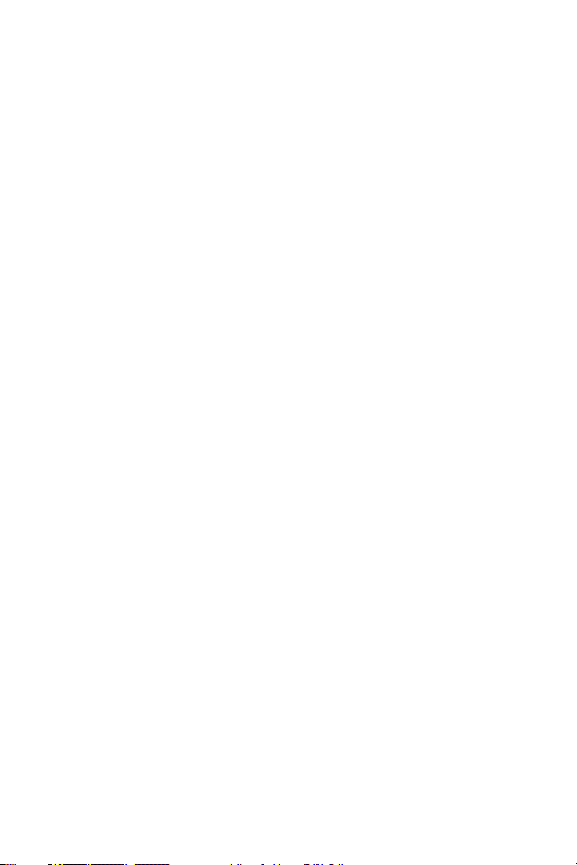
Page 5
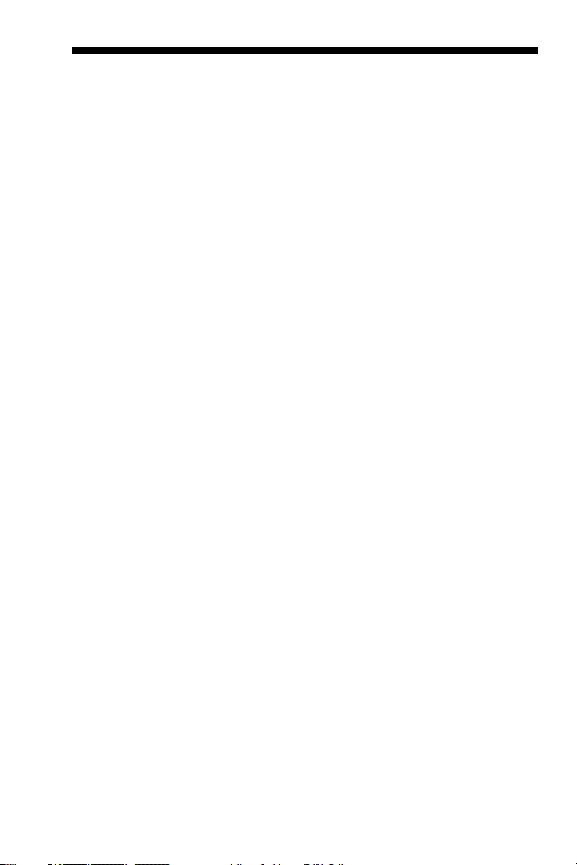
Conteúdo
1 Primeiros passos . . . . . . . . . . . . . . . . . . . . . 11
Instalação . . . . . . . . . . . . . . . . . . . . . . . . . . . . 12
1 Instalar o suporte da estação de acoplamento
da câmera (opcional) 12
2 Prender a fita de pulso . . . . . . . . . . . . . . 13
3 Instalar a bateria . . . . . . . . . . . . . . . . . . 13
4 Carregar a bateria . . . . . . . . . . . . . . . . 15
5 Ligar a câmera . . . . . . . . . . . . . . . . . . . 16
6 Escolher o idioma . . . . . . . . . . . . . . . . . 16
7 Definir a região. . . . . . . . . . . . . . . . . . . 17
8 Ajustar a data e a hora . . . . . . . . . . . . . 17
9 Instalar e formatar um cartão de memória
(opcional) . . . . . . . . . . . . . . . . . . . . . . 18
10 Instalar o software . . . . . . . . . . . . . . . . . 20
Windows® . . . . . . . . . . . . . . . . . . . . . . 20
Macintosh. . . . . . . . . . . . . . . . . . . . . . . 21
Manual do Usuário no CD . . . . . . . . . . . 21
Componentes da câmera. . . . . . . . . . . . . . . . . . 22
Parte traseira da câmera . . . . . . . . . . . . . . . 22
Vista frontal, lateral e inferior da câmera . . . . 25
Parte superior da câmera. . . . . . . . . . . . . . . 27
Estados da câmera . . . . . . . . . . . . . . . . . . . . . . 28
Menus da câmera. . . . . . . . . . . . . . . . . . . . . . . 28
Tela de estado da câmera . . . . . . . . . . . . . . . . . 31
Visualizar a demonstração da câmera . . . . . . . . 31
2 Tirar fotos e gravar clipes de vídeo . . . . . . . . 33
Tirar fotos estáticas . . . . . . . . . . . . . . . . . . . . . . 33
Gravar áudio com fotos estáticas . . . . . . . . . 34
Sensor de orientação. . . . . . . . . . . . . . . . . . 35
5Conteúdo
Page 6
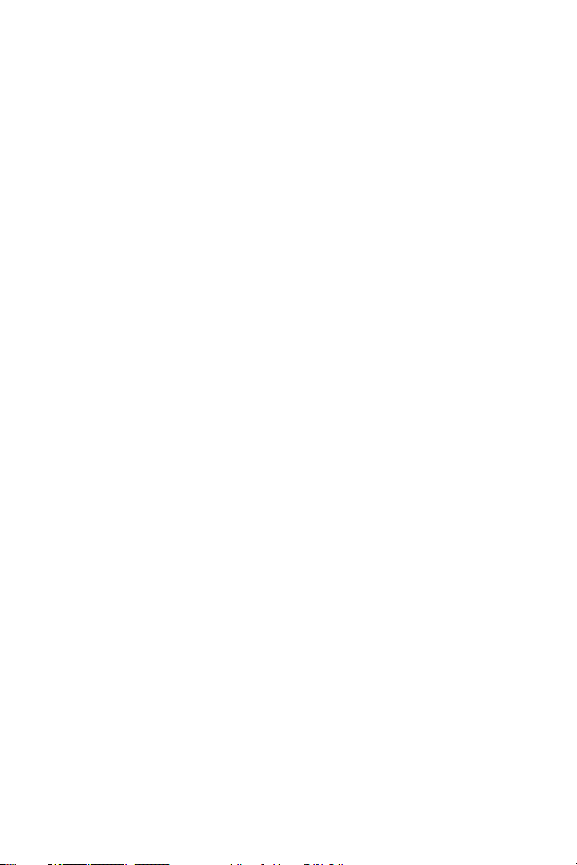
Gravar clipes de vídeo . . . . . . . . . . . . . . . . . . . 36
Usar a Exibição ao vivo. . . . . . . . . . . . . . . . . . . 37
Ajustar o foco da câmera . . . . . . . . . . . . . . . . . 39
Obter foco e exposição ideais . . . . . . . . . . . 39
Usar trava de foco. . . . . . . . . . . . . . . . . . . . 41
Usar as configurações de alcance do foco . . . . . . 42
Usar o Foco manual. . . . . . . . . . . . . . . . . . . 43
Usar o zoom . . . . . . . . . . . . . . . . . . . . . . . . . . 44
Zoom óptico . . . . . . . . . . . . . . . . . . . . . . . . 45
Zoom digital . . . . . . . . . . . . . . . . . . . . . . . . 45
Definir o flash. . . . . . . . . . . . . . . . . . . . . . . . . . 47
Usar os modos de fotografia . . . . . . . . . . . . . . . 49
Redução de ruído para longas exposições . . . 52
Usar o modo Panorama . . . . . . . . . . . . . . . . 52
Tirar uma seqüência panorâmica de fotos . 53
Usar o Meu modo . . . . . . . . . . . . . . . . . . . . 54
Selecionar e salvar as configurações
preferidas no Meu modo. . . . . . . . . . . . . 55
Usar o submenu Configurações salvas
no meu modo . . . . . . . . . . . . . . . . . . . . 56
Utilizar as configurações do Disparo automático . 57
Usar a configuração Disparo . . . . . . . . . . . . . . . 59
Usar o menu Capturar . . . . . . . . . . . . . . . . . . . . 60
Ajuda das opções do menu . . . . . . . . . . . . . 61
Compensação VE . . . . . . . . . . . . . . . . . . . . 62
Iluminação adaptativa . . . . . . . . . . . . . . . . . 63
Qualidade de imagem . . . . . . . . . . . . . . . . . 65
Qualidade de imagem personalizada . . . 68
Balanço de branco . . . . . . . . . . . . . . . . . . . 70
Balanço de branco manual . . . . . . . . . . . 72
Área de foco automático . . . . . . . . . . . . . . . 73
Medição EA . . . . . . . . . . . . . . . . . . . . . . . . 75
Velocidade ISO. . . . . . . . . . . . . . . . . . . . . . 77
Intervalo de EA . . . . . . . . . . . . . . . . . . . . . . 78
6
Manual do Usuário da HP Photosmart R717
Page 7
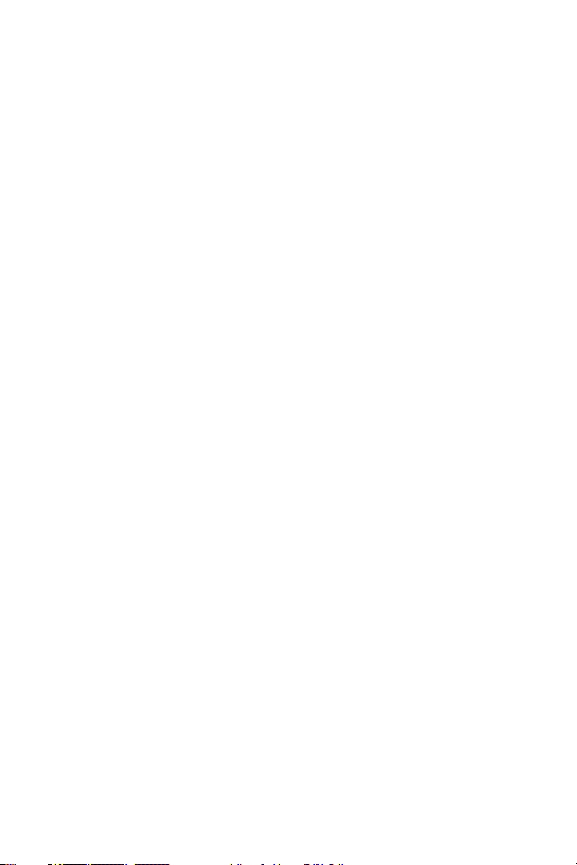
Cor . . . . . . . . . . . . . . . . . . . . . . . . . . . . . . 80
Saturação . . . . . . . . . . . . . . . . . . . . . . . . . 81
Nitidez . . . . . . . . . . . . . . . . . . . . . . . . . . . 82
Contraste . . . . . . . . . . . . . . . . . . . . . . . . . . 83
Gravação de data e hora . . . . . . . . . . . . . . 84
3 Rever imagens e clipes de vídeo . . . . . . . . . . 87
Usar o recurso de reprodução . . . . . . . . . . . . . . 87
Tela de resumo do total de imagens . . . . . . . 90
Exibir imagens em miniatura . . . . . . . . . . . . 91
Ampliar imagens. . . . . . . . . . . . . . . . . . . . . 92
Usar o menu Reproduzir . . . . . . . . . . . . . . . . . . 93
Excluir . . . . . . . . . . . . . . . . . . . . . . . . . . . . 96
Remover olhos vermelhos . . . . . . . . . . . . . . . 98
Análise da imagem . . . . . . . . . . . . . . . . . . . 99
Informações sobre a imagem . . . . . . . . . . . . 99
Exibir panorama . . . . . . . . . . . . . . . . . . . . 101
Girar . . . . . . . . . . . . . . . . . . . . . . . . . . . . 102
Gravar áudio . . . . . . . . . . . . . . . . . . . . . . 103
4 Usar o HP Instant Share . . . . . . . . . . . . . . . 105
Usar o menu HP Instant Share . . . . . . . . . . . . . 106
Configurar destinos on-line na câmera . . . . . . . 108
Enviar imagens individuais para destinos . . . . . 110
Enviar todas as imagens para destinos . . . . . . . 112
5 Transferir e imprimir imagens . . . . . . . . . . . 115
Transferir imagens para um computador . . . . . . 115
Imprimir imagens diretamente da câmera . . . . . 117
Imprimir panoramas . . . . . . . . . . . . . . . . . . . . 120
6 Usar o menu Configurar. . . . . . . . . . . . . . . 121
Brilho do visor . . . . . . . . . . . . . . . . . . . . . . . . 122
Sons da câmera . . . . . . . . . . . . . . . . . . . . . . . 123
Luz auxiliar de foco . . . . . . . . . . . . . . . . . . . . 124
Conteúdo
7
Page 8
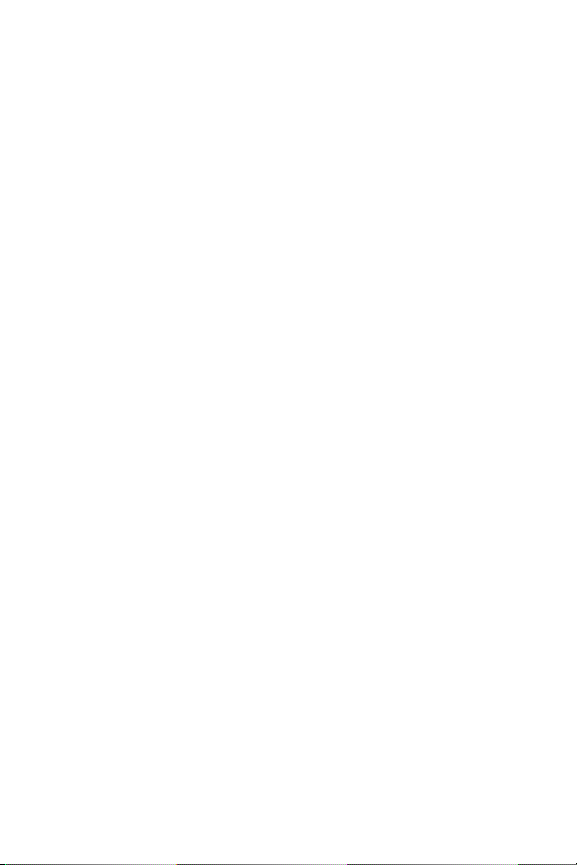
Revisão instantânea. . . . . . . . . . . . . . . . . . . . . 125
Zoom digital. . . . . . . . . . . . . . . . . . . . . . . . . . 126
Exibição ao vivo ao ligar. . . . . . . . . . . . . . . . . 127
Data e hora . . . . . . . . . . . . . . . . . . . . . . . . . . 128
Configuração USB . . . . . . . . . . . . . . . . . . . . . 129
Configuração de TV . . . . . . . . . . . . . . . . . . . . 130
Idioma. . . . . . . . . . . . . . . . . . . . . . . . . . . . . . 131
Mover imagens para o cartão . . . . . . . . . . . . . 132
Restaurar configurações. . . . . . . . . . . . . . . . . . 133
7 Solução de problemas e suporte . . . . . . . . . 135
Reiniciar a câmera . . . . . . . . . . . . . . . . . . . . . 136
Software HP Image Zone . . . . . . . . . . . . . . . . . 137
Requisitos de sistema do computador. . . . . . 137
HP Image Zone Express (somente Windows). 138
Usar a câmera sem instalar o software
HP Image Zone. . . . . . . . . . . . . . . . . . . . . . . . 139
Transferir imagens para o computador sem o
software HP Image Zone . . . . . . . . . . . . . . 140
Usar um leitor de cartões de memória. . . 141
Configurar a câmera como unidade
de disco . . . . . . . . . . . . . . . . . . . . . . . 144
Problemas e soluções . . . . . . . . . . . . . . . . . . . 145
Mensagens de erro na câmera . . . . . . . . . . . . . 161
Mensagens de erro no computador. . . . . . . . . . 173
Obter assistência . . . . . . . . . . . . . . . . . . . . . . 175
Site da HP sobre acessibilidade . . . . . . . . . 175
Site HP Photosmart. . . . . . . . . . . . . . . . . . . 176
Processo de suporte . . . . . . . . . . . . . . . . . . 176
Suporte telefônico nos Estados Unidos
e Canadá. . . . . . . . . . . . . . . . . . . . . . . . . 179
Suporte telefônico na Europa,
Oriente Médio e África . . . . . . . . . . . . . . . 179
Outros suportes telefônicos em todo o mundo 182
8
Manual do Usuário da HP Photosmart R717
Page 9
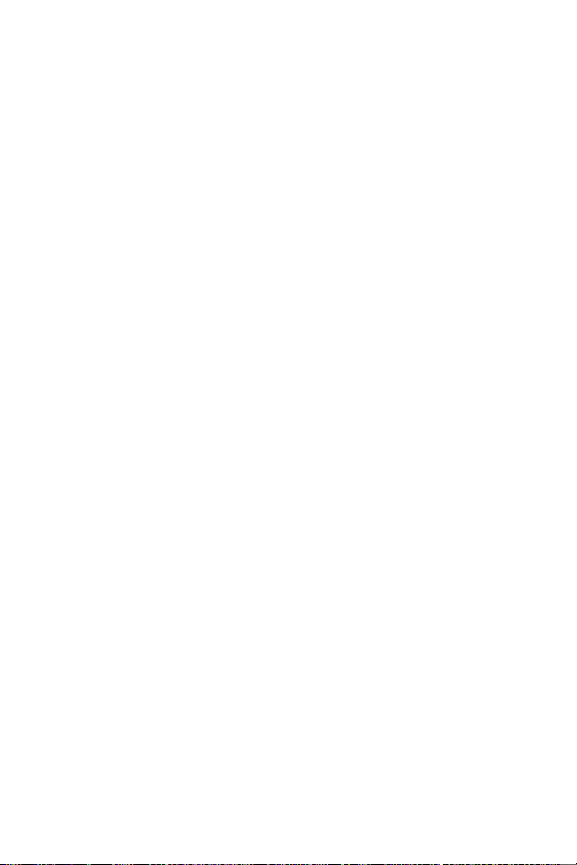
A Gerenciar baterias . . . . . . . . . . . . . . . . . . 185
Principais pontos sobre baterias . . . . . . . . . . . . 185
Prolongar a vida da bateria . . . . . . . . . . . . 186
Precauções de segurança quanto ao uso das
baterias . . . . . . . . . . . . . . . . . . . . . . . . . . 187
Desempenho de acordo com o tipo de bateria. . 188
Número de fotos por tipo de bateria. . . . . . . . . 189
Indicadores de alimentação. . . . . . . . . . . . . . . 190
Recarregar a bateria de lítio . . . . . . . . . . . . . . 191
Precauções de segurança para recarregar
baterias de lítio. . . . . . . . . . . . . . . . . . . . . 193
Tempo limite de repouso para economia de
energia . . . . . . . . . . . . . . . . . . . . . . . . . . . . . 194
B Comprar acessórios para a câmera. . . . . . . 195
C Cuidados com a câmera . . . . . . . . . . . . . . 199
Cuidados básicos com a câmera . . . . . . . . . . . 199
Limpar a câmera . . . . . . . . . . . . . . . . . . . . . . 200
Limpar a lente da câmera . . . . . . . . . . . . . 201
Limpar o corpo da câmera e o
Visor da imagem. . . . . . . . . . . . . . . . . . . . 201
D Especificações . . . . . . . . . . . . . . . . . . . . . 203
Capacidade da memória . . . . . . . . . . . . . . . . 210
Índice . . . . . . . . . . . . . . . . . . . . . . . . . . . . . 211
Conteúdo
9
Page 10
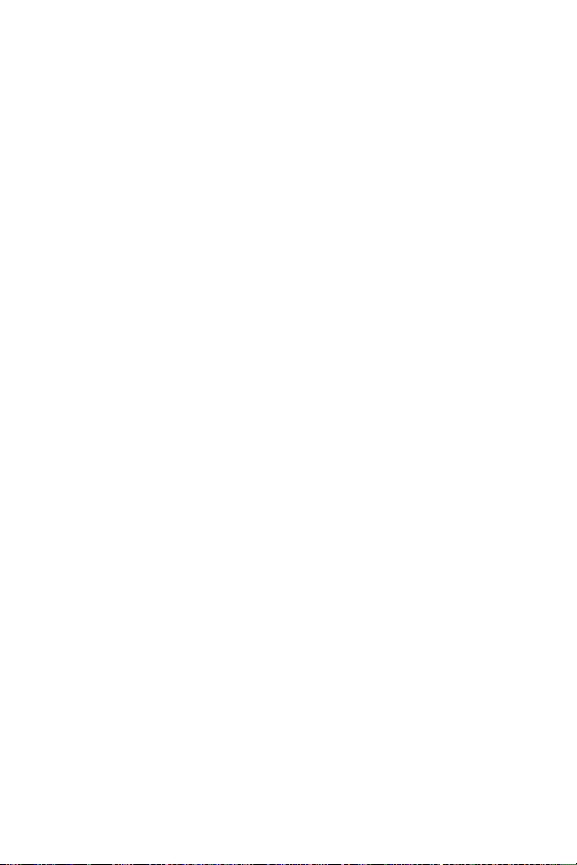
10
Manual do Usuário da HP Photosmart R717
Page 11
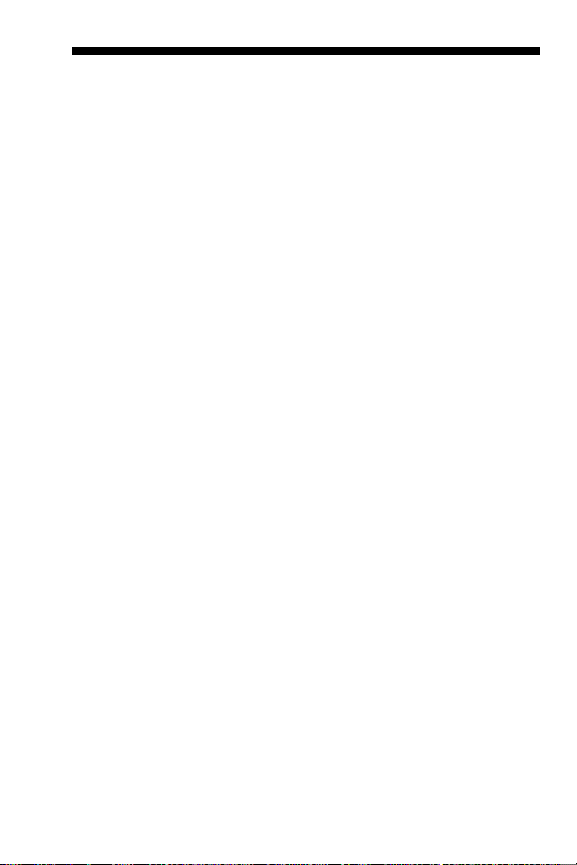
1 Primeiros passos
Parabéns pela compra da câmera digital HP Photosmart
R717 e seja bem-vindo ao mundo da fotografia digital!
Este manual explica os recursos da câmera que você pode
usar para assegurar ótimos resultados enquanto desfruta a
experiência fotográfica. Alguns desses recursos são:
• Tecnologia Adaptive Lighting HP—Realça
automaticamente detalhes perdidos na sombra. Consulte
a página 63.
• Remoção de olhos vermelhos na câmera—Identifique e
remova olhos vermelhos. Consulte a página 98.
• 12 modos de fotografia (incluindo Panorama)—Escolha
um modo de fotografia predefinido para a melhor
exposição em fotos comuns ou defina o seu próprio
modo de fotografia com as configurações que utilizar
com maior freqüência. Use Panorama para capturar até
cinco fotos consecutivas e visualizá-las como um
panorama inteiro na câmera. Depois, mescle-as em uma
imagem ampla no computador. Consulte a página 49.
•Análise da imagem HP—Oferece dicas para ajudá-lo a
tirar fotos melhores. Consulte a página 99.
• HP Instant Share—Selecione facilmente imagens estáticas
na câmera para enviá-las automaticamente a vários
destinos, como endereços de e-mail, páginas da Web ou
para uma impressora, na próxima vez em que conectar a
câmera ao computador. Os destinatários poderão ver as
imagens sem ter de se preocupar com anexos grandes.
Consulte a página 105.
Primeiros passos
11
Page 12

• Impressão direta - Imprima diretamente da câmera para
qualquer impressora compatível com PictBridge sem
conectá-la ao computador. Consulte a página 117.
• Ajuda na câmera - Use as instruções da tela para obter
ajuda sobre o uso dos recursos da câmera quando não
estiver com o manual. Consulte a página 30.
Para aprimorar sua experiência, você
poderá adquirir uma estação de
acoplamento HP Photosmart
série R. Com a estação de acoplamento
da câmera, é fácil transferir fotos para o
computador, enviar imagens à impressora, ver as imagens
na televisão e recarregar uma bateria sobressalente de Lítio.
A estação de acoplamento também proporciona um local
prático para colocar a câmera.
Instalação
Para localizar um componente da câmera (como um botão
ou uma luz) enquanto estiver seguindo as instruções nesta
seção, consulte Componentes da câmera na página 22.
1. Instalar o suporte da estação de acoplamento da câmera (opcional)
Se você adquirir a estação de
acoplamento HP Photosmart
série R, encontrará um ou mais suportes
transparentes para a estação em sua
caixa. Ao instalar a estação de acoplamento para usar com
essa câmera, certifique-se de usar o suporte para estação
que tem o adesivo VERDE. Siga as instruções no Manual do
usuário da estação de acoplamento para conectar o suporte
à estação.
Manual do Usuário da HP Photosmart R717
12
Page 13
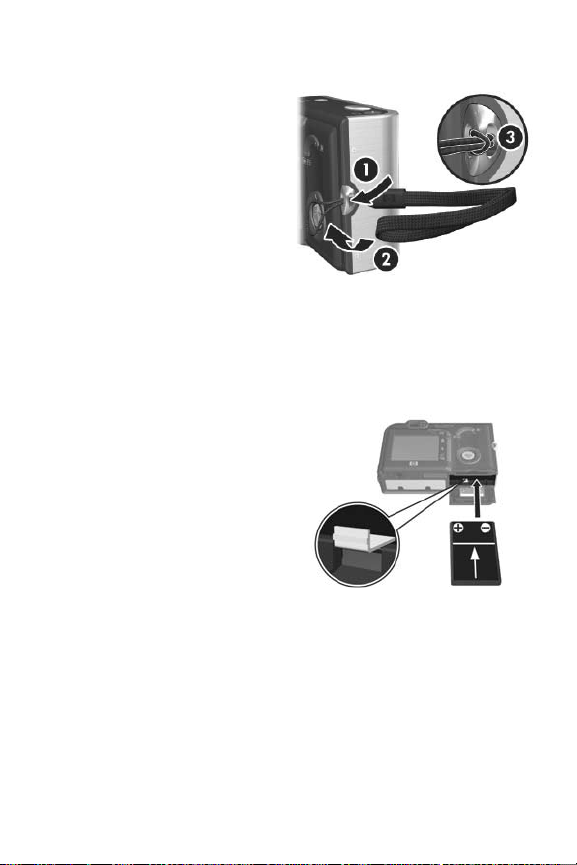
2. Prender a fita de pulso
Prenda a fita de pulso no
respectivo suporte na
lateral da câmera,
conforme a ilustração.
3. Instalar a bateria
A câmera pode usar uma bateria de Lítio recarregável
HP Photosmart R07 (L1812A/L1812B) ou uma bateria
descartável Duracell® CP1.
1. Abra a porta do cartão
de memória/bateria na
parte inferior da câmera
deslizando a porta em
direção à parte traseira
da câmera.
2. Insira a bateria no slot
maior como indicado e
empurre-a até que ela se
encaixe.
3. Feche a porta da bateria/cartão de memória
empurrando a porta para baixo e deslizando-a em
direção à parte frontal da câmera até ela travar.
Para remover a bateria, primeiro desligue a câmera. Depois,
abra a tampa da bateria/cartão de memória, solte a trava
da bateria, incline a câmera, e a bateria deslizará para fora
do slot.
Primeiros passos
13
Page 14
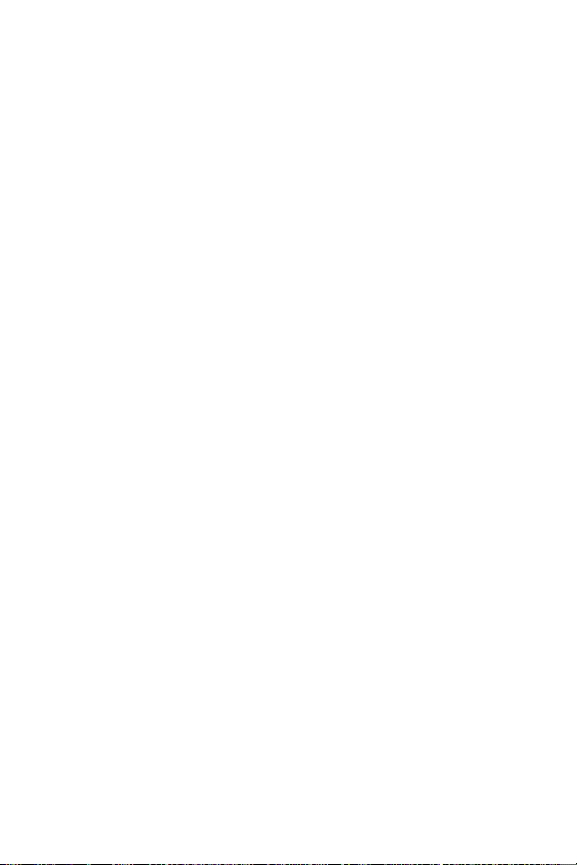
Para saber o desempenho das baterias de Lítio e das
Duracell® CP1 descartáveis usadas na câmera, consulte
Desempenho de acordo com o tipo de bateria na
página 188. Para saber a quantidade de fotos esperada
por cada tipo de bateria de acordo com o uso, consulte
Número de fotos por tipo de bateria na página 189. Para
obter dicas sobre como otimizar o desempenho da bateria,
consulte o Apêndice A, Gerenciar baterias, a partir da
página 185.
NOTA: Se uma bateria recarregável acompanhar a câmera,
ela estará parcialmente carregada, mas você deve
carregá-la completamente antes de usá-la pela primeira
vez. Você pode carregar a bateria enquanto ela estiver
na câmera. Consulte Carregar a bateria na página 15.
DICA: Também é possível utilizar um adaptador de energia
CA HP opcional para alimentar a câmera. Se você
utilizar a bateria recarregável de Lítio, poderá recarregála na câmera, na baia da estação de acoplamento série
R opcional, ou individualmente, no recarregador rápido
HP Photosmart opcional. Para obter mais informações,
consulte o Apêndice B, Comprar acessórios para a
câmera, a partir da página 195.
Manual do Usuário da HP Photosmart R717
14
Page 15
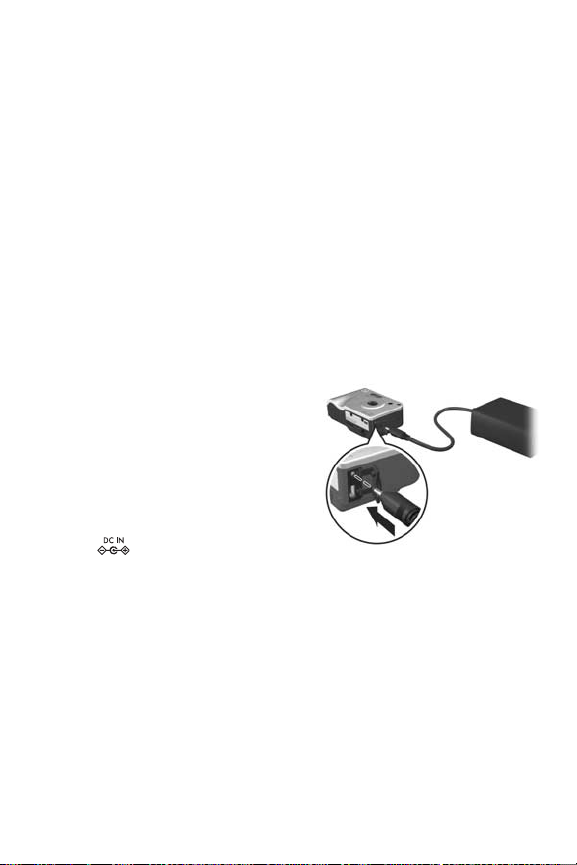
4. Carregar a bateria
Você pode carregar a bateria na câmera (como descrito
aqui), na baia extra para bateria da estação de
acoplamento da câmera ou no recarregador rápido
HP Photosmart (consulte Comprar acessórios para a câmera
na página 195).
Se a bateria for uma Duracell® CP1 descartável, ignore esse
procedimento. Se a bateria for recarregável de Lítio:
1. Conecte o cabo de alimentação ao adaptador de
alimentação CA HP. Se houver mais de um cabo de
alimentação na caixa, utilize o mais adequado às
tomadas do país. Conecte a outra extremidade do cabo
de alimentação na tomada.
2. Abra a porta pequena
porta de borracha na
lateral da câmera.
3. Conecte o cabo fino do
adaptador de alimentação
CA HP ao conector do
adaptador de alimentação
na lateral da câmera,
conforme a ilustração. A luz Alimentação/memória na
parte traseira da câmera começará a piscar, indicando
que a bateria está sendo carregada.
A bateria de Lítio recarregável costuma levar de 4 a 6 horas
para ser totalmente carregada na câmera. Quando a luz de
Alimentação/memória parar de piscar, a bateria estará
totalmente recarregada e você poderá desconectar o
adaptador de alimentação CA HP da câmera. Você pode
continuar a usar a câmera enquanto a bateria estiver sendo
recarregada pelo adaptador de alimentação CA HP.
Primeiros passos
15
Page 16
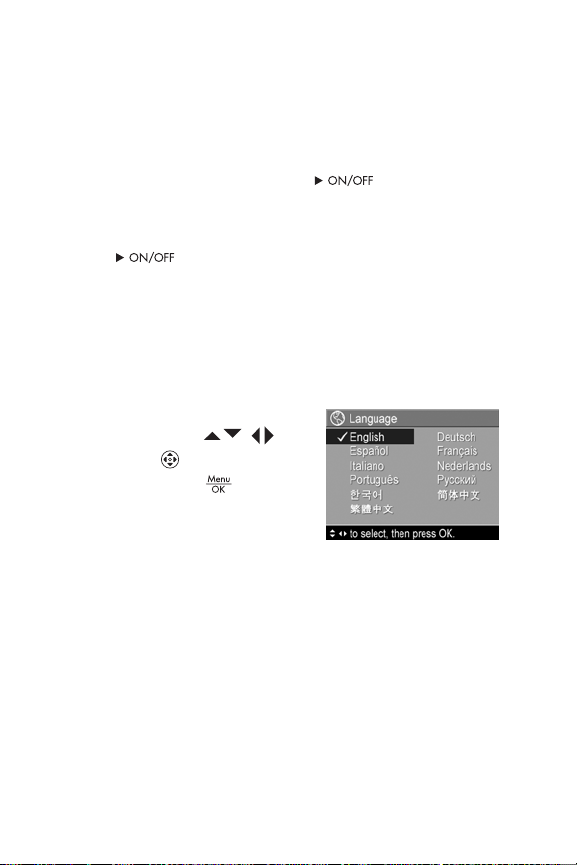
NOTA: A câmera pode se aquecer enquanto a bateria
estiver sendo carregada, bem como depois de uso
prolongado da bateria. Isso é normal.
5. Ligar a câmera
Ligue a câmera deslizando o botão para a direita e
soltando-o.
A lente se estende e a luz Alimentação/memória à esquerda
do botão fica verde. O logotipo HP também é
exibido no Visor da imagem enquanto a câmera é ligada.
6. Escolher o idioma
Na primeira vez que você liga a câmera, é solicitado a
escolher um idioma.
1. Procure o idioma desejado
usando os botões do
Controlador .
2. Pressione o botão para
selecionar o idioma realçado.
DICA: Se precisar alterar o idioma posteriormente, use a
configuração Idioma no menu Configurar (consulte
Idioma na página 131).
Manual do Usuário da HP Photosmart R717
16
Page 17
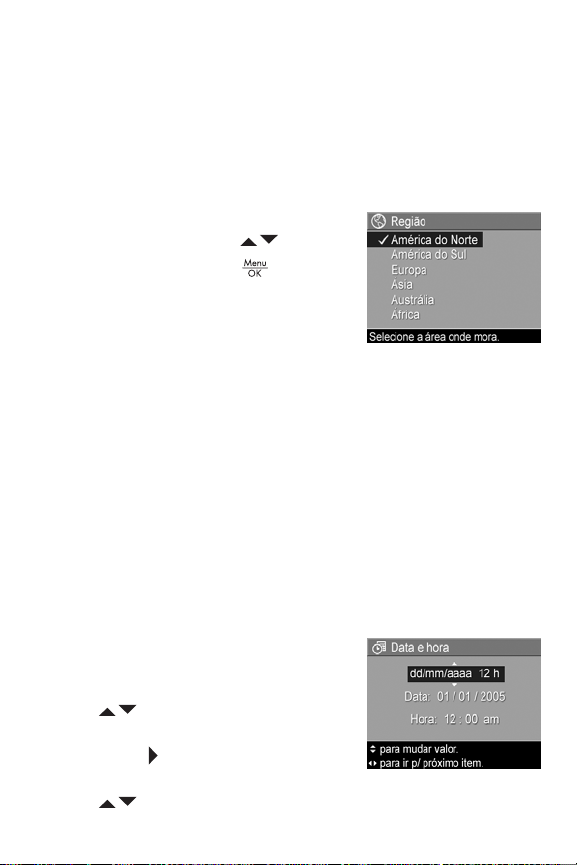
7. D ef i ni r a reg iã o
Após escolher um idioma, você será solicitado a escolher o
continente onde vive. As configurações Idioma e Região
determinam os padrões do formato da data e do sinal de
vídeo para a exibição das imagens da câmera em um
televisor (consulte Configuração de TV na página 130).
1. Role até a região desejada
usando os botões .
2. Pressione o botão para
selecionar a região realçada.
8. Ajustar a data e a hora
A câmera tem um relógio que registra a data e a hora de
cada foto. Essas informações são registradas nas
propriedades da imagem, que você pode ver no modo
Reproduzir, quando o menu Reproduzir (consulte a
página 93) ou o Menu HP Instant Share (consulte a
página 106) estiver sendo exibido, ao visualizar
Informações sobre a imagem (consulte a página 99) e ao
visualizar a imagem no computador. Também é possível
gravar a data e a hora na imagem (consulte Gravação de
data e hora na página 84).
1. O primeiro item realçado é a data
e o formato da data. Se quiser
alterar o formato, use os botões
. Se o formato da data e
hora estiver correto, pressione o
botão para ir para Data.
2. Ajuste o valor da seleção realçada usando os botões
.
Primeiros passos
17
Page 18
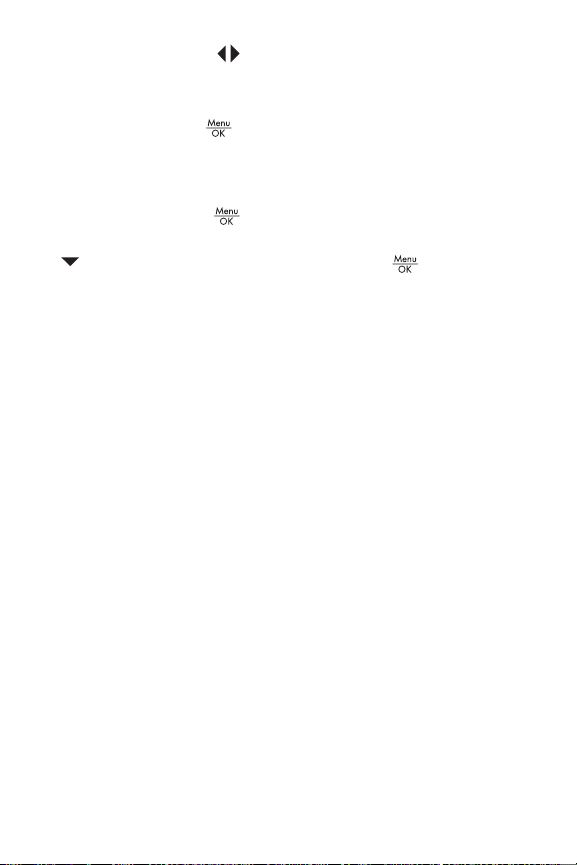
3. Pressione os botões para passar às outras seleções.
4. Repita as etapas 2 e 3 até que a data e a hora estejam
corretamente definidas.
5. Pressione o botão após inserir os valores corretos
para data e hora. Uma tela de confirmação será
exibida, perguntando se a data e hora corretas foram
definidas. Se a data e a hora estiverem corretas,
pressione o botão para selecionar Sim.
Se a data e hora estiverem incorretas, pressione o botão
para realçar Não e pressione o botão . A tela
Data e hora será exibida novamente. Repita as etapas de
1 a 5 para definir data e hora corretas.
DICA: Se precisar alterar data e hora posteriormente, use a
configuração Data e hora no menu Configurar (consulte
Data e hora na página 128).
9. Instalar e formatar um cartão de memória (opcional)
A câmera contém memória interna, o que permite
armazenar imagens e clipes de vídeo. Porém, você também
pode usar um cartão de memória (comprado
separadamente) em vez de armazenar imagens e clipes de
vídeo na memória. Para obter mais informações sobre os
cartões de memória compatíveis, consulte Armazenamento
na página 205.
NOTA: Ao instalar um cartão de memória na câmera, todas
as imagens e clipes de vídeo novos passarão a ser
armazenados no cartão. Para usar a memória interna e
visualizar as imagens nela armazenadas, remova o
cartão de memória. Você também pode transferir as
imagens da memória interna para o cartão (consulte
Mover imagens para o cartão na página 132).
Manual do Usuário da HP Photosmart R717
18
Page 19
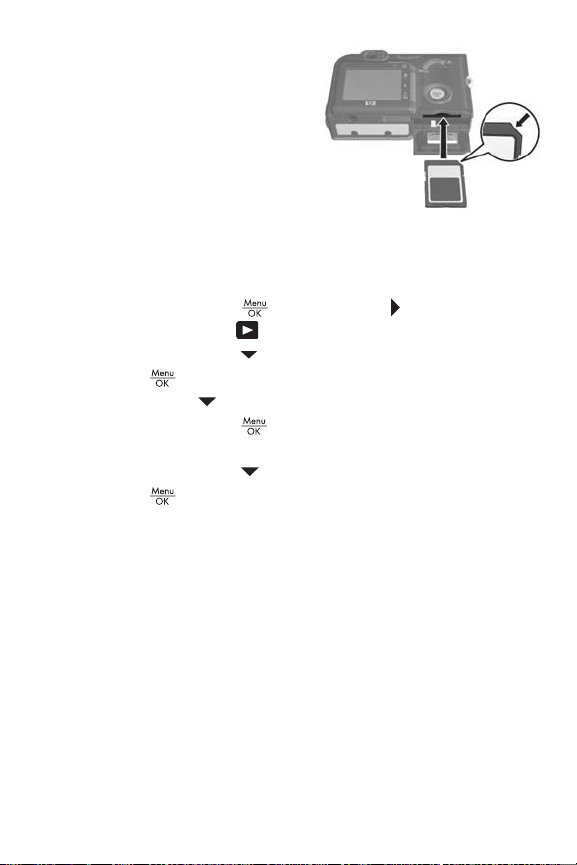
1. Desligue a câmera e abra
a porta Bateria/cartão de
memória, na parte inferior
da câmera.
2. Insira o cartão de memória
no slot pequeno acima da
bateria, começando com o
lado com entalhe, como
indicado. Verifique se o cartão de memória está fixo no
lugar.
3. Feche a porta do cartão de memória/bateria da câmera.
4. Pressione o botão e use o botão para ir até o
menu Reproduzir .
5. Pressione o botão para realçar Excluir e pressione o
botão para exibir o submenu Excluir.
6. Use o botão para realçar Formatar cartão e
pressione o botão para exibir a tela de confirmação
Formatar cartão.
7. Pressione o botão para realçar Sim e pressione o
botão para formatar o cartão.
Formatando o cartão... será exibido no Visor da imagem
enquanto a câmera estiver formatando o cartão de
memória. Quando a câmera tiver concluído a
formatação, a tela Resumo do total de imagens será
exibida (consulte Tela de resumo do total de imagens na
página 90).
Para remover o cartão de memória, primeiro desligue a
câmera. Depois abra a porta do cartão de memória/
bateria, pressione a extremidade superior do cartão de
memória e ele saltará do slot.
Primeiros passos
19
Page 20
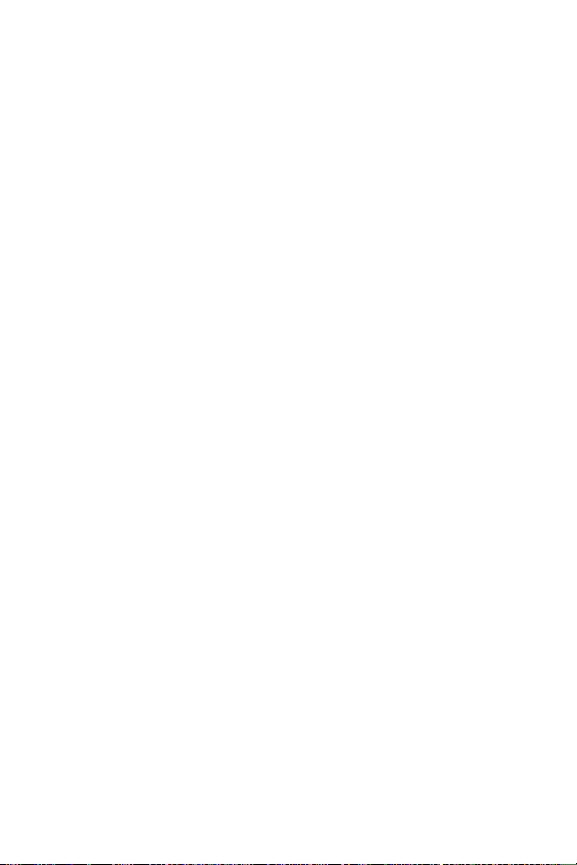
10. Instalar o software
O software HP Image Zone permite transferir imagens e
configurar o menu HP Instant Share na câmera.
NOTA: Se você não instalar o software HP Image Zone,
você ainda poderá usar a câmera, mas alguns recursos
serão afetados. Para detalhes, consulte Usar a câmera
sem instalar o software HP Image Zone na página 139.
NOTA: Se encontrar dificuldade na instalação ou uso do
software HP Image Zone, consulte o site de Suporte ao
Cliente HP: www.hp.com/support para obter mais
informações.
Windows®
Para instalar o software HP Image Zone com êxito, o
computador deve ter um mínimo de 64MB de RAM,
Windows 2000, XP, 98, 98 SE ou Me e Internet Explorer
5.5 Service Pack 2 ou superior. Recomendamos o Internet
Explorer 6. Se o computador atender esses requisitos, o
processo de instalação instalará a versão integral do
HP Image Zone ou do HP Image Zone Express. Para obter
detalhes, consulte Software HP Image Zone na página 137.
1. Feche todos os programas e desative temporariamente
qualquer antivírus em execução no computador.
2. Insira o CD do software HP Image Zone na unidade de
CD e siga as instruções da tela. Se a tela de instalação
não for exibida, clique em Iniciar, clique em Executar,
digite D:\Setup.exe, onde D é a letra da sua unidade de
CD, e clique em OK.
3. Quando o HP Image Zone estiver instalado, ative
novamente o software antivírus desativado na Etapa 1.
Manual do Usuário da HP Photosmart R717
20
Page 21
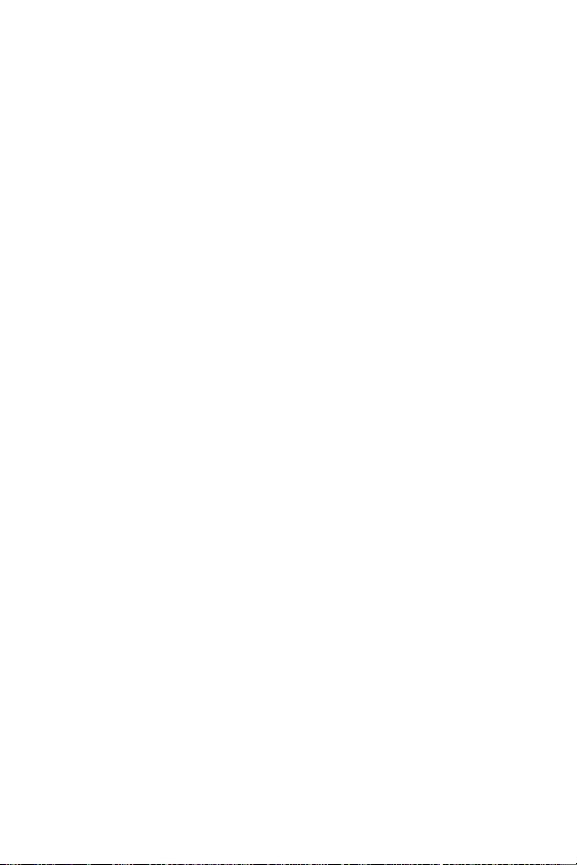
Macintosh
1. Feche todos os programas e desative temporariamente
qualquer antivírus em execução no computador.
2. Insira o CD do software HP Image Zone na unidade de
CD do computador.
3. Na área de trabalho do computador, clique duas vezes
no ícone do CD.
4. Clique duas vezes no ícone instalador e siga as
instruções da tela.
5. Quando o HP Image Zone estiver instalado, ative
novamente o software antivírus desativado na Etapa 1.
Manual do Usuário no CD
Uma cópia desse Manual do usuário em vários idiomas está
localizada no CD do software HP Image Zone. Para ver o
Manual do Usuário da câmera:
1. Insira o CD do software HP Image Zone na unidade de
CD do computador.
2. No Windows: Clique em Exibir o Manual do Usuário na
página Principal da tela de instalação do CD para ver o
Manual do usuário.
No Macintosh: Consulte o arquivo leiame na pasta docs do
CD do software HP Image Zone para localizar o Manual do
usuário em seu idioma.
Primeiros passos
21
Page 22

Componentes da câmera
Consulte as páginas entre parênteses mencionadas após os
nomes dos componentes nas tabelas a seguir a fim de obter
mais informações sobre os mesmos.
Parte traseira da câmera
13 14
12 3
4
5
6
8
9101112
NoNome Descrição
1Luz de
Alimentação/
memória
2 Botão
(página 16)
Manual do Usuário da HP Photosmart R717
22
•Acesa – A câmera está ligada.
• Piscando rapidamente – A câmera
está gravando na memória ou no
cartão de memória.
• Piscando lentamente – A câmera está
carregando a bateria com o
adaptador de alimentação opcional
CA HP.
• Apagada – A câmera está desligada.
Liga e desliga a câmera.
7
Page 23
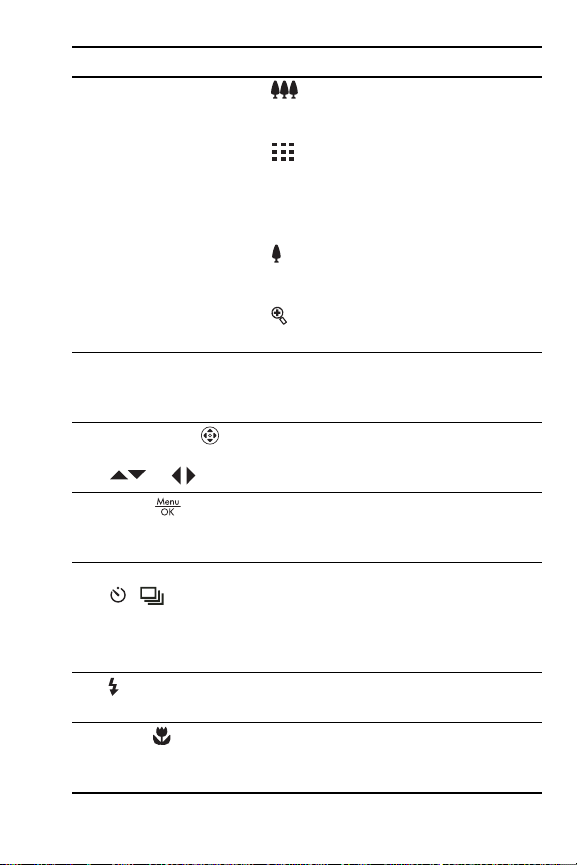
o
N
Nome Descrição
3 Controle de Zoom
(página 44)
4 Montagem da fita
de pulso
(página 13)
5
Controlador
com os botões
e
6 Botão
7
8
9 Botão
(páginas 60, 93)
Botão
Disparo
/
automático/
Disparo
(páginas 57, 59)
Botão Flash
(página 47)
/
Foco MF
(página 39)
•
Menos zoom – Ao tirar fotos
estáticas, reduz o zoom da lente para
a posição Grande-angular.
Miniaturas – Ao Reproduzir,
•
permite visualizar imagens estáticas e
os primeiros quadros de clipes de
vídeo organizados em uma matriz de
nove imagens em miniaturas por tela.
Mais Zoom – Ao tirar fotos
•
estáticas, reduz o zoom da lente para
a posição Teleobjetiva.
Ampliar – Ao Reproduzir, permite
•
ampliar uma imagem estática.
Permite prender a fita de pulso na
câmera.
Permite percorrer os menus e imagens no
Visor da imagem.
Permite exibir os menus da câmera,
selecionar opções dos menus e confirmar
determinadas ações no Visor da imagem.
Permite selecionar as configurações
Normal, Disparo automático, Disparo
Automático - 2 Fotos e Disparo.
Permite selecionar as diferentes
configurações de flash.
Permite selecionar as diferentes
configurações de foco.
Primeiros passos
23
Page 24
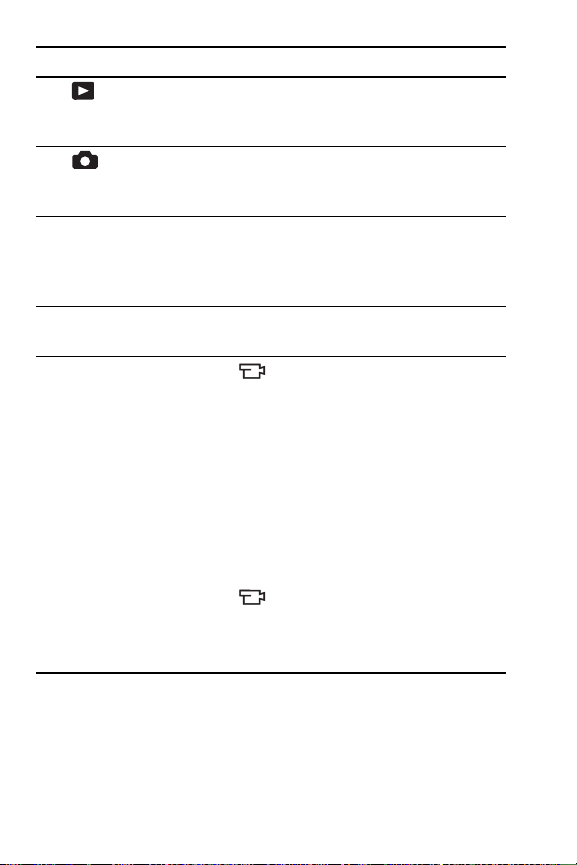
o
Nome Descrição
N
10
Botão
Reproduzir
(página 93)
11
12 Visor da imagem
13 Visor
14 Luzes do visor •
Botão
Exibição ao vivo
(página 37)
(página 37)
(páginas 33, 36)
Ativa e desativa o modo Reproduzir no
Visor da imagem.
Ativa e desativa a Exibição ao vivo no
Visor da imagem.
Permite enquadrar fotos e clipes de vídeo
na Exibição ao vivo e revê-los no modo
Reproduzir, além de exibir todos os
menus.
Permite enquadrar o objeto das fotos
estáticas ou clipes de vídeo.
Vermelho – Gravando vídeo.
•AF verde – Ao pressionar o botão
Obturador até a metade, esta luz
acenderá quando a câmera estiver
pronta para tirar uma foto (exposição
e foco automáticos travados e flash
pronto).
• AF verde piscando – Ao pressionar o
botão Obturador, ocorreu um aviso de
foco, o flash ainda está carregando ou
a câmera está processando uma foto.
•
e AF piscando – Ocorreu um
erro que impede a câmera de tirar a
foto (por exemplo, o cartão de
memória está cheio).
Manual do Usuário da HP Photosmart R717
24
Page 25
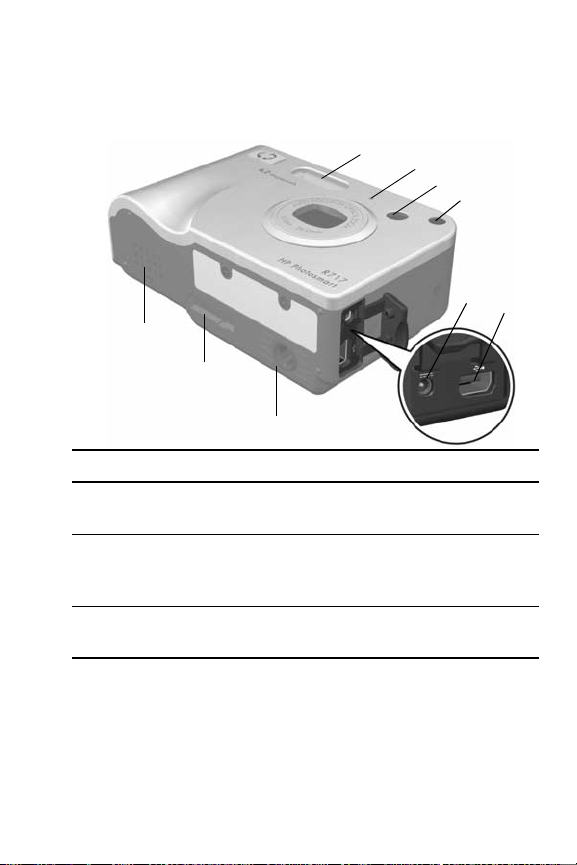
Vista frontal, lateral e inferior da câmera
1
2
3
9
8
7
NoNome Descrição
1Flash
(página 47)
2Microfone
(página 34)
3Visor
(páginas 33, 36)
Fornece iluminação adicional para
melhorar a foto.
Grava clipes de áudio que são
associados a imagens estáticas, e a parte
de áudio dos clipes de vídeo.
Permite enquadrar o objeto das fotos
estáticas ou clipes de vídeo.
4
5
6
Primeiros passos
25
Page 26
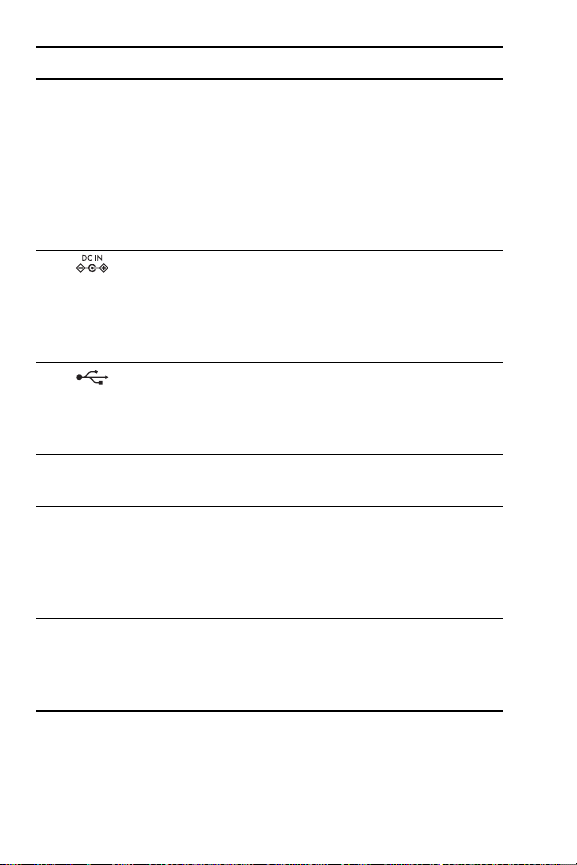
o
Nome Descrição
N
4Luz do Disparo
automático/
Auxiliar de foco
(página 57)
5
6
7Montagem no
8 Conector da
9 Porta da bateria/
Conector
do adaptador de
energia
Conector
USB
(páginas 115,
117)
tripé
estação de
acoplamento da
câmera
(página 195)
cartão de
memória
(páginas 13,18)
Pisca durante a contagem antes de tirar
uma foto quando a câmera está
configurada para Disparo automático,
Disparo automático - 2 fotos ou em
situações de baixa luminosidade, quando
a Luz auxiliar de foco está ativada.
Também se acende rapidamente quando
uma foto é tirada.
Permite conectar um adaptador de
alimentação CA HP opcional à câmera a
fim de operá-la sem bateria ou recarregar
uma bateria de Lítio recarregável na
câmera.
Permite conectar um cabo USB da
câmera para o computador ou
impressora compatível com USB ou uma
impressora compatível com PictBridge.
Permite montar a câmera em um tripé.
Permite conectar a câmera à estação de
acoplamento opcional HP
série R.
Permite inserir e remover a bateria e um
cartão de memória opcional.
Photosmart
Manual do Usuário da HP Photosmart R717
26
Page 27
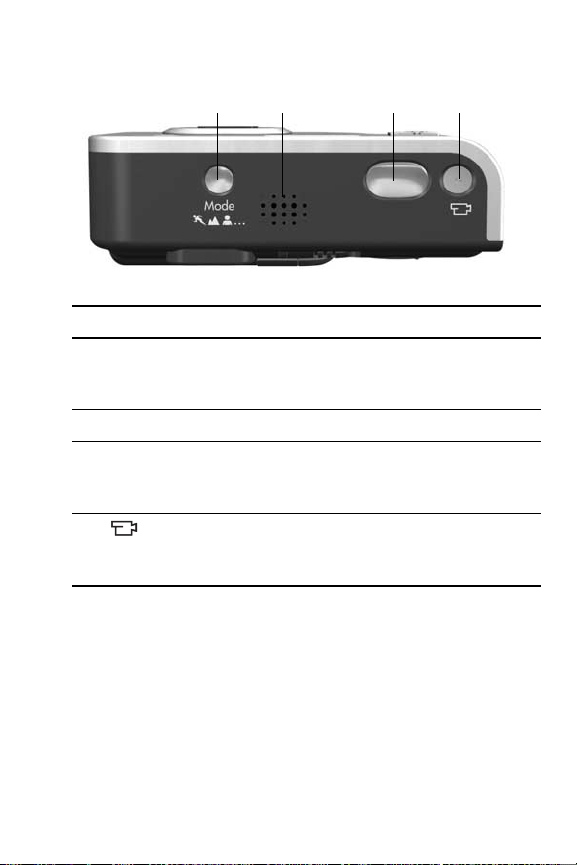
Parte superior da câmera
12 34
NoNome Descrição
1Botão Mode
(Modo)
(página 49)
2 Alto-falante Reproduz sons e clipes de áudio da câmera.
3Botão
Obturador
(página 33)
4
Botão
Vídeo
(página 36)
Permite selecionar diferentes modos de
fotografar para tirar fotos estáticas.
• Faz o foco e tira uma foto.
• Grava clipes de áudio.
Inicia e interrompe a gravação de clipe de
vídeo.
Primeiros passos
27
Page 28
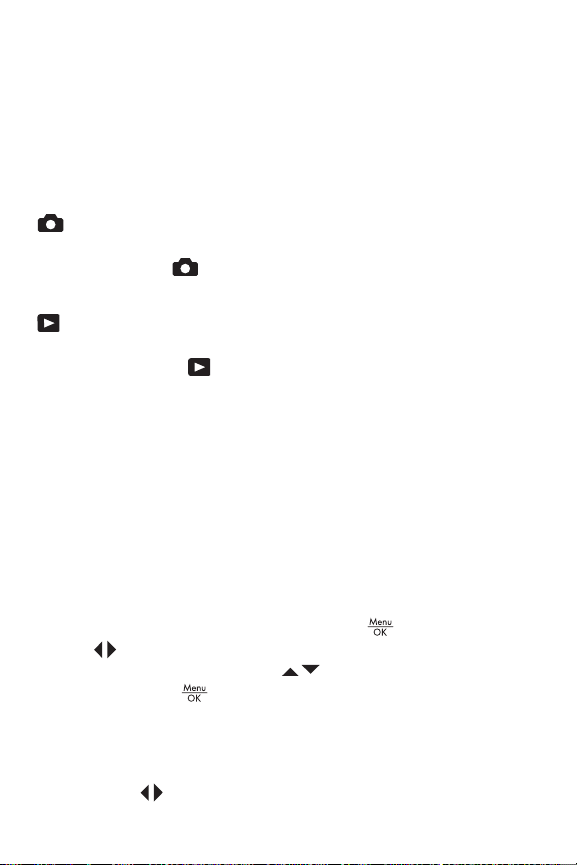
Estados da câmera
A câmera possui dois estados principais que permitem
executar determinadas tarefas. Cada estado tem um menu
associado, permitindo ajustar configurações da câmera ou
executar tarefas. Consulte a próxima seção, Menus da
câmera.
Capturar – Permite obter imagens estáticas e gravar
clipes de vídeo. Para obter informações sobre o uso do
recurso Capturar , consulte o Capítulo 2, Tirar fotos e
gravar clipes de vídeo, a partir da página 33.
Reproduzir – Permite rever imagens estáticas e clipes de
vídeo capturados. Para obter informações sobre o uso do
recurso Reproduzir , consulte Capítulo 3, Rever imagens
e clipes de vídeo, a partir da página 87.
DICA: Se você estiver no modo Reproduzir ou em um menu
e quiser tirar uma foto, pressione rapidamente o botão
Obturador até a metade e solte-o. A câmera passa para
a Exibição ao vivo.
Menus da câmera
A câmera tem cinco menus que, quando acessados,
aparecem no Visor da imagem na parte traseira da câmera.
Para acessar os menus, pressione o botão e use os
botões para ir ao menu desejado. Para selecionar uma
opção do menu, use os botões para realçá-la e
pressione o botão para exibir o submenu de opções e
modificar as configurações.
DICA: Nos menus Capturar e Configurar, você pode alterar
as configurações, realçando a opção do menu e usando
os botões .
Manual do Usuário da HP Photosmart R717
28
Page 29
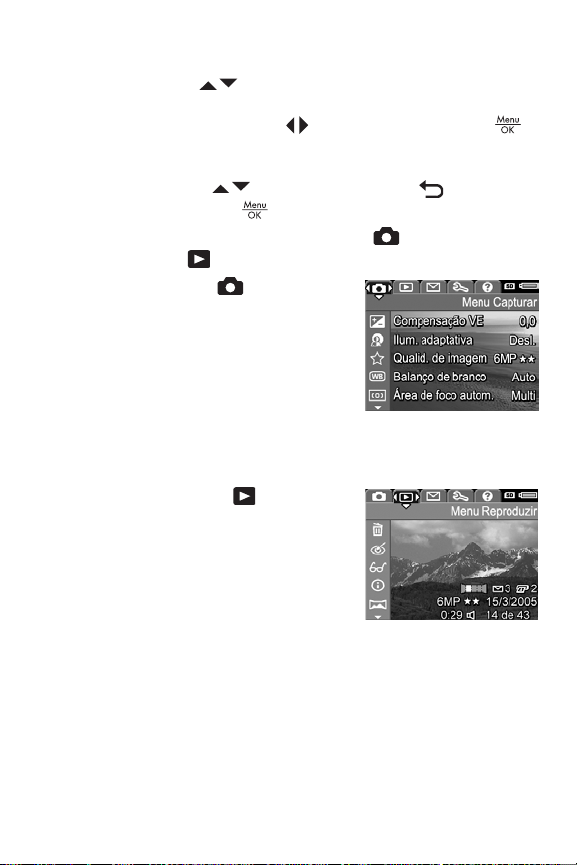
Para sair de um menu, você pode fazer o seguinte:
• Use os botões para percorrer as guias do menu na
parte superior da tela. Assim, você pode selecionar outro
menu usando os botões ou pressionar o botão
para sair dos menus e retornar à
Reproduzir.
modo
Exibição ao vivo ou ao
• Use os botões para ir até a opção SAIR e
pressione o botão .
• Pressione o botão Exibição ao vivo ou o botão
Reproduzir .
O menu Capturar permite
especificar configurações para tirar
fotos, como qualidade da imagem,
iluminação especial e exposição,
velocidade ISO, configurações de
cor e gravação de data e hora nas
imagens. Para obter informações
sobre o uso desse menu, consulte Usar o menu Capturar na
página 60.
O menu Reproduzir oferece
funções para as fotografias tiradas.
Por meio do menu Reproduzir, você
pode obter informações sobre como
melhorar uma imagem, remover
olhos vermelhos das imagens feitas
com flash, girar imagens, adicionar
áudio, visualizar seqüências panorâmicas e excluir imagens
da memória interna ou do cartão de memória opcional.
Para obter informações sobre o uso desse menu, consulte
Usar o menu Reproduzir na página 93.
Primeiros passos
29
Page 30
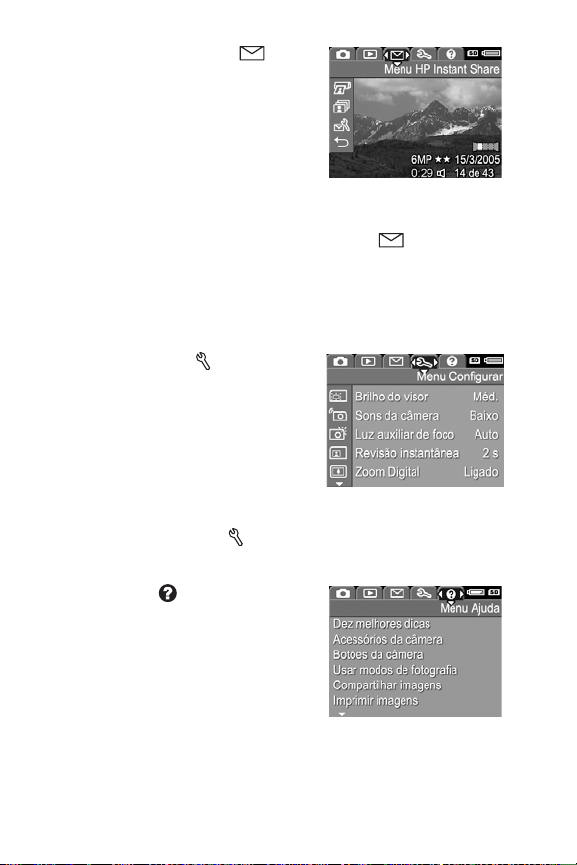
O menu HP Instant Share
permite selecionar imagens a serem
enviadas para impressoras,
endereços de e-mail e outros
serviços on-line. Para obter
informações sobre o uso desse
menu, consulte Usar o menu
HP Instant Share na página 106.
DICA: Para utilizar o menu HP Instant Share para enviar
imagens a outros destinos além de impressoras (como
endereços de e-mail ou outros serviços on-line), é
necessário configurar o menu. Consulte Configurar
destinos on-line na câmera na página 108.
O menu Configurar fornece
opções para modificar as
configurações, como o brilho do
visor, data e hora, idioma e
configuração de TV, entre outras.
Ele também permite mover imagens
da memória interna para um cartão
de memória opcional. Para obter informações sobre como
usar o menu Configurar , consulte o Capítulo 6, Usar o
menu Configurar, a partir da página 121.
O menu Ajuda fornece
informações úteis e dicas sobre
tópicos como vida útil da bateria,
botões da câmera, gravação de
áudio, visualização de imagens
obtidas e outros tópicos. Use esse
menu quando não estiver com o
Manual do usuário.
Manual do Usuário da HP Photosmart R717
30
Page 31

Tela de estado da câmera
Uma tela de estado é exibida por
alguns segundos no Visor da
imagem toda vez que você
pressiona os botões Modo, Flash ,
Foco MF ou Disparo
automático/Disparo
quando a Exibição ao vivo estiver
desligada.
A parte superior da tela exibe o nome da configuração
atual selecionada. Abaixo desta, são exibidos ícones das
configurações atuais do modo de fotografia e foco, flash e
disparo automático/disparo, e o ícone do botão recémpressionado estará realçado. A parte inferior da tela exibe
se um cartão de memória está instalado (indicado pelo
ícone ), a quantidade de energia
indicador do
de alimentação na página 190), a quantidade de
fotografias que restam e a configuração Qualidade da
imagem (indicada no exemplo por 6MP ).
nível completo da bateria; consulte Indicadores
disponível (como o
Visualizar a demonstração da câmera
Essa câmera tem uma apresentação de slides dos seus
recursos principais. Você pode iniciar a exibição de slides a
qualquer momento, ligando a câmera e mantendo
pressionado o botão Reproduzir durante
aproximadamente três segundos. O Visor da imagem ficará
escuro por um momento antes de iniciar a apresentação de
slides. Para sair da apresentação de slides a qualquer
momento, pressione o botão .
Primeiros passos
31
Page 32

Manual do Usuário da HP Photosmart R717
32
Page 33

2 Tirar fotos e gravar clipes
de vídeo
Tirar fotos estáticas
Você pode tirar fotos sempre que a câmera estiver ligada,
qualquer que seja o objeto mostrado no Visor da imagem.
Para capturar imagens estáticas:
1. Enquadre o objeto da foto no
visor.
2. Segure a câmera com firmeza e
pressione até a metade o botão
Obturador na parte superior da
câmera. A câmera mede e trava
o foco e a exposição. A luz do
visor AF ficará verde quando o foco estiver travado
(consulte Ajustar o foco da câmera, na página 39 para
obter detalhes).
3. Pressione o botão Obturador até o final para tirar a foto.
Quando a câmera tirar a foto, você ouvirá o clique do
obturador (consulte Sons da câmera, na página 123).
DICA: Segure a câmera com ambas as mãos ao pressionar
o botão Obturador para reduzir o movimento da câmera
e evitar fotos tremidas.
Tirar fotos e gravar clipes de vídeo
33
Page 34

Depois que a foto for tirada, aparecerá a imagem por vários
segundos no Visor da imagem. Isso se chama Revisão
instantânea. Você pode excluir a imagem durante a Revisão
instantânea, pressionando o botão e selecionando Esta
imagem no submenu Excluir.
DICA: Você pode alterar a duração da exibição das
imagens na Revisão instantânea, usando o menu
Configurar. Consulte Revisão instantânea, na
página 125.
Use o recurso Reproduzir para ver as fotos obtidas. Consulte
Usar o recurso de reprodução, na página 87.
Gravar áudio com fotos estáticas
Existem duas formas de anexar clipes de áudio a imagens
estáticas:
• Grave o áudio enquanto estiver tirando a foto, como
explicado nesta seção. Não é possível usar este método
no modo Panorama nem com as configurações Disparo
automático, Disparo automático - 2 fotos, Disparo, ou
Intervalo de EA.
• Associe um clipe de áudio a uma foto. Para obter
detalhes sobre como fazer isso, consulte Gravar áudio,
na página 103.
Para gravar áudio ao tirar uma uma foto:
1. Após pressionar o botão Obturador para tirar uma foto,
mantenha-o pressionado para gravar o clipe de áudio.
Durante a gravação, um ícone de microfone e um
contador de áudio serão exibidos no Visor da imagem.
2. Para interromper a gravação de áudio, solte o botão
Obturador, caso contrário a gravação do áudio
Manual do Usuário da HP Photosmart R717
34
Page 35

continuará por até 60 segundos ou até a câmera ficar
sem memória.
Para excluir ou gravar um novo clipe de áudio, use a opção
Gravar áudio no menu Reproduzir. Consulte Gravar áudio,
na página 103.
Sensor de orientação
Um dispositivo eletromecânico da câmera determina se ela
está sendo segurada na horizontal ou na vertical quando a
foto estática é tirada. A câmera usa os dados desse sensor
para girar automaticamente a imagem para sua orientação
adequada quando o arquivo é salvo.
DICA: Também é possível girar manualmente imagens
estáticas, usando a opção Girar no menu Reproduzir.
Consulte Girar, na página 102.
NOTA: O sensor de orientação não é usado durante a
gravação de clipes de vídeo, nem nos modos de
fotografia Panorama ou Documento.
Tirar fotos e gravar clipes de vídeo
35
Page 36

Gravar clipes de vídeo
O clipe de vídeo inclui áudio.
1. Enquadre o objeto do seu vídeo no visor.
2. Para iniciar a gravação de vídeo,
pressione e solte o botão Vídeo
localizado na parte superior
da câmera. Um ícone Vídeo
, REC, um contador de vídeo
e uma mensagem instruindo
como encerrar a gravação são
exibidos no Visor da imagem. Além disso, a luz do visor
Vídeo fica vermelha.
3. Para interromper a gravação do vídeo, pressione e solte
o botão Vídeo novamente; caso contrário, a
gravação continuará até a câmera ficar sem memória.
Após interromper a gravação, o Visor da imagem exibirá o
último quadro do clipe de vídeo durante vários segundos.
Isso se chama Revisão instantânea. Você pode excluir o
clipe de vídeo durante a Revisão instantânea, pressionando
o botão e selecionando Esta imagem no submenu Excluir.
Use o recurso Reproduzir para ver os clipes de vídeo
gravados. Consulte Usar o recurso de reprodução, na
página 87.
NOTA: Se você tiver ajustado a câmera para Disparo
automático ou Disparo automático - 2 fotos (consulte a
página 57), a câmera iniciará a gravação 10 segundos
após o botão Vídeo ser pressionado. Com o ajuste
Disparo automático - 2 fotos, a câmera grava apenas um
clipe de vídeo.
NOTA: O Zoom não funciona durante a gravação de clipes
de vídeo.
Manual do Usuário da HP Photosmart R717
36
Page 37

Usar a Exibição ao vivo
O Visor da imagem permite enquadrar fotos e clipes de
vídeo usando a Exibição ao vivo. Para ativar a Exibição ao
vivo nos menus ou quando o Visor da imagem estiver
desligado, pressione o botão Exibição ao vivo . Para
desativar a Exibição ao vivo, pressione novamente o botão
Exibição ao vivo .
DICA: Usar a Exibição ao vivo aumenta o consumo da
bateria. Para economizar energia da bateria, use o visor.
DICA: Se você preferir não usar a Exibição ao vivo, poderá
configurar a câmera para iniciar com a Exibição ao vivo
desligada (Exibição ao vivo ao ligar, na página 127).
NOTA: Sob baixa luminosidade, as cores da cena no Visor
da imagem podem parecer cinzas ou desbotadas. Isso
acontece para exibir mais detalhes.
A tabela a seguir descreve as informações apresentadas na
tela Exibição ao vivo quando as configurações da câmera
estão nos valores padrão e há um cartão de memória
opcional instalado na câmera. Se você alterar outras
configurações da câmera, os ícones correspondentes
também aparecerão na tela Exibição ao vivo.
2
1
3
4
5
6
7
Tirar fotos e gravar clipes de vídeo
37
Page 38

.
N
Ícone Descrição
1
2
3
4 12 Contagem de fotos que restam (o número real
5 6MP Configuração da resolução da imagem (o padrão é
6
7
Exibe os primeiros segundos para indicar que a
câmera está na Exibição ao vivo
Indica que há um cartão de memória instalado na
câmera
• Nível da bateria usada (o ícone exibido depende
ou
do estado da bateria da câmera; consulte
Indicadores de alimentação, na página 190)
• Alimentação CA durante o uso do adaptador de
alimentação CA HP ou estação de acoplamento
HP Photosmart série R.
depende da configuração atual de Qualidade de
imagem e da quantidade de espaço na memória)
6MP)
Configuração da compactação (o padrão é )
Colchetes do foco (consulte Ajustar o foco da
câmera, na página 39)
Manual do Usuário da HP Photosmart R717
38
Page 39

Ajustar o foco da câmera
Os colchetes de foco na tela Exibição ao vivo exibem a
região de foco da foto estática que será tirada (consulte
Usar a Exibição ao vivo, na página 37). Ao pressionar o
botão Obturador até a metade para tirar uma foto estática,
a câmera mede e trava automaticamente o foco e a
exposição na região do foco. Os colchetes de foco na tela
Exibição ao vivo ficam verdes quando a câmera tiver
calculado e travado o foco e a exposição. Isso é chamado
de Foco automático.
NOTA: Os colchetes verdes delimitam a(s) área(s) para
assegurar que a câmera tenha o foco no objeto correto.
Se a câmera mantiver o foco no objeto errado, tente usar
o Foco de Ponto (consulte Área de foco automático, na
página 73).
Obter foco e exposição ideais
Ao configurar a câmera para qualquer alcance de foco,
exceto Macro (consulte Usar as configurações de alcance
do foco, na página 42), a câmera tentará fazer o foco
automático. Entretanto, quando a câmera não puder
focalizar usando uma destas configurações de alcance de
foco, os colchetes de foco da Exibição ao vivo ficarão
vermelhos. Isso indica que a foto pode estar fora de foco
porque a câmera teve dificuldade em ajustar o foco no
objeto ou porque o alcance do foco está muito próximo.
Mesmo assim, a câmera tirará a foto, mas você deve soltar
o botão Obturador, tentar enquadrar o objeto da foto
novamente e pressionar o botão Obturador até a metade.
Se os colchetes de foco ainda estiverem vermelhos, solte o
botão Obturador e tente um desses procedimentos:
Tirar fotos e gravar clipes de vídeo
39
Page 40

• Se a câmera tiver dificuldade em focalizar um objeto
devido ao baixo contraste, tente usar a trava do foco
(consulte Usar trava de foco, na página 41).
• Se o objeto estiver muito próximo (menos de 50 cm ou
20 pol.), afaste-se do objeto que está tentando fotografar
ou configure a câmera para o alcance de foco Macro
(consulte Usar as configurações de alcance do foco, na
página 42).
Se a câmera estiver configurada para o alcance de foco
Macro e não puder focalizar, a tela Exibição ao vivo
exibirá uma mensagem de erro e os colchetes de foco
ficarão vermelhos. Nesse caso, a câmera não tirará a foto.
Se o objeto da fotografia não estiver no alcance do Macro
(de 20 a 50 cm ou 8 a 20 pol.), afaste a câmera dentro do
alcance do macro ou configure-a para um alcance de foco
que não seja Macro (consulte Usar as configurações de
alcance do foco, na página 42).
Ao pressionar o botão Obturador, a câmera também mede
a luz para definir a exposição correta. Se a câmera
determinar que não há luz suficiente e que uma longa
exposição será necessária, o ícone de uma mão
balançando aparecerá na tela Exibição ao vivo,
indicando que a foto pode ficar tremida. Se esse ícone
aparecer, tente um destes procedimentos:
• Tente configurar o flash para Automático ou Flash ligado
(consulte Definir o flash, na página 47), para aumentar a
iluminação.
• Tente iluminar mais o local, se for possível.
• Se nenhuma dessas soluções for possível, você ainda
poderá tirar a foto, mas deve colocar a câmera em um
tripé ou superfície estável; caso contrário, a foto
provavelmente ficará tremida. A câmera exibe o número
Manual do Usuário da HP Photosmart R717
40
Page 41

F e a velocidade do obturador que usará quando você
pressionar o botão Obturador até a metade. O número F
e a velocidade do obturador ficarão vermelhos se
estiverem fora do alcance para a foto a ser obtida.
Usar trava de foco
A Trava do foco permite focalizar um objeto que não esteja
no centro da foto ou capturar mais rapidamente fotos de
ação focalizando previamente a área onde a ação
acontecerá. Use também a Trava do foco para ajudar a
encontrar o foco em situações de pouca luminosidade ou
baixo contraste.
1. Enquadre o objeto da foto, outro
objeto com maior contraste ou
brilho nos colchetes de foco.
2. Pressione o botão Obturador
até a metade para travar o foco
e a exposição.
3. Mantenha pressionado o botão
Obturador até a metade
enquanto enquadra ou ajusta
novamente o sujeito na posição
adequada.
4. Pressione completamente o
botão Obturador para tirar a
foto.
Tirar fotos e gravar clipes de vídeo
41
Page 42

Usar as configurações de alcance do foco
O botão Foco MF permite alternar entre quatro
configurações de foco na câmera. A tabela adiante
descreve cada configuração de alcance do foco na câmera:
Configuração Descrição
Foco Normal Use para fotos de objetos a mais de 40 cm de
Macro
Infinito
Foco Manual Permite escolher manualmente o alcance do foco.
distância. O Foco normal é restrito a um alcance de
40 cm ao infinito. Essa é a configuração padrão de
foco.
Use para fotos em close-up de objetos a menos de
50 cm. Nessa configuração, a câmera não tirará
fotos se não conseguir encontrar o foco (a luz do
visor AF piscará em verde e os colchetes de foco
ficarão vermelhos na tela Exibição ao vivo). O foco
Macro tem alcance de 18 a 50 cm.
Para fotos de objetos distantes e paisagens. O foco
é limitado a uma pequena região próxima ao
infinito.
os botões para ajustar o foco. Você
Use
pode determinar o foco observando a imagem na
tela Exibição ao vivo e por meio de um medidor
que aparece no canto esquerdo da tela Exibição ao
vivo. Para obter mais informações, consulte Usar o
Foco manual, na página 43.
Manual do Usuário da HP Photosmart R717
42
Page 43

Usar o Foco manual
Você pode usar o Foco manual nos três casos a seguir:
• Em condições de pouca luz, quando o foco automático
tem dificuldade de alcançar o foco adequado.
• Depois do foco automático, você quer travar o foco para
velocidade e repetição nas próximas fotos que tirar.
• Para fazer o ajuste fino do foco de objetos muito
próximos.
Para usar o Foco manual:
1. Na Exibição ao vivo, pressione
o botão MF até o ícone
Foco Manual aparecer no
Visor da imagem. Um medidor
aparecerá no lado esquerdo do
Visor da imagem para indicar a
configuração do medidor do
foco e o centro do Visor da imagem será ampliado para
auxiliá-lo a determinar quando a imagem está em foco.
2. Use os botões para
ajustar o foco. As alterações no
foco são indicadas no medidor
do foco. A imagem ampliada
descrita acima permanecerá 2
segundos após você concluir o
ajuste do foco.
DICA: Para encontrar a melhor posição do foco, ajuste-o
para que a imagem pareça focalizada na tela Exibição
ao vivo. Depois, pressione o botão até a imagem
começar a ficar tremida e pressione o botão até a
imagem começar a ficar tremida. Defina a posição do
foco entre as localizações onde a imagem começou a
ficar tremida.
Tirar fotos e gravar clipes de vídeo
43
Page 44

DICA: Para travar o foco para um conjunto de fotos, deixe a
câmera encontrar o melhor foco, usando a configuração
Foco normal, depois mude para Foco manual. Então, o
foco ficará travado nessa distância até você ajustá-lo
manualmente ou mudar sua configuração.
Usar o zoom
Quanto mais houver aproximação do objeto da foto, maior
a chance de pequenos movimentos da câmera serem
ampliados (é o chamado "tremor da câmera"). Assim,
especialmente no zoom total de telefoto (3x), é preciso
segurar a câmera com firmeza para que a foto não saia
tremida. Se um ícone de uma mão tremendo aparecer
na tela Exibição ao vivo quando o botão Obturador for
pressionado até a metade, significa que você está movendo
a câmera ou que o ambiente precisa de mais luz. A foto
provavelmente ficará tremida. Tente segurar a câmera mais
próxima do seu corpo, apoiada em um objeto estável ou
coloque-a em um tripé ou superfície estável. Tente também
ligar o flash ou acender luzes para aumentar a
luminosidade do ambiente.
DICA: Aumentar a Velocidade ISO pode ajudar a reduzir o
tremor da câmera, mas poderá resultar em mais ruído
nas imagens (consulte Velocidade ISO, na página 77).
Manual do Usuário da HP Photosmart R717
44
Page 45

Zoom óptico
O zoom óptico é igual ao de uma câmera de filme
tradicional, onde os elementos físicos da lente se movem
dentro da câmera para que o objeto da foto pareça mais
próximo.
Pressione Menos zoom e Mais
zoom no Controle de zoom para
mover a lente entre as posições Grandeangular (1x) e Telefoto (3x).
NOTA: O zoom óptico não funciona na
gravação de clipes de vídeo.
Zoom digital
Diferente do zoom ótico, o zoom digital não usa partes
móveis da lente. Você pode usar o zoom digital quando tiver
usado todo o zoom óptico e quiser capturar somente uma
parte da cena no Visor da imagem. Quando você usa o
zoom, a parte da cena que você quer capturar fica dentro
de um quadro amarelo, permitindo eliminar as partes não
desejadas.
1. Na Exibição ao vivo, pressione Mais zoom no Controle
do zoom, para aumentar o zoom óptico ao nível máximo
e solte o controle.
2. Pressione Mais zoom
novamente e continue a
pressioná-lo até que a imagem
que você quer capturar
preencha o quadro amarelo. Se
você ampliar demais e quiser
reduzir, pressione Menos zoom
no Controle de zoom.
Tirar fotos e gravar clipes de vídeo
45
Page 46

O número da resolução exibido no lado direito da tela
também diminui à medida que o zoom digital é
aplicado. Por exemplo, 4,1 MP aparece em vez de 6 MP,
indicando que a imagem está sendo reduzida a 4,1
Megapixels.
3. Quando a imagem atingir o tamanho desejado,
pressione o botão Obturador pela metade a fim de travar
o foco e a exposição. Em seguida, presssione
completamente esse botão para tirar a foto.
4. Para voltar ao zoom óptico, pressione Menos zoom
no Controle de zoom até que o zoom digital pare. Libere
Menos zoom e pressione-o novamente.
NOTA: Você pode desativar o zoom digital no menu
Configurar (consulte Zoom digital, na página 126).
NOTA: Como o zoom digital reduz a resolução de uma
imagem, há a tendência de a foto ficar mais granulada
que a mesma imagem obtida com zoom óptico. Quando
precisar de maior qualidade (para impressão, por
exemplo), limite o uso do zoom digital.
NOTA: O zoom digital não funciona durante a gravação de
clipes de vídeo ou no modo de fotografia Panorama.
Manual do Usuário da HP Photosmart R717
46
Page 47

Definir o flash
O botão Flash permite alternar as configurações de flash
da câmera. Pressione o botão Flash até que a
configuração desejada apareça no visor. A tabela adiante
descreve cada configuração de flash da câmera.
Configuração Descrição
Flash
automático
Olho
vermelho
Flash ligado
Flash
desligado
Noite
A câmera mede a quantidade de luz e usa o flash se
necessário.
A câmera mede a luminosidade e usa o flash com a
redução de olhos vemelhos, se necessário (para obter
uma descrição da redução de olhos vermelhos,
consulte Olho vermelho, na página 48).
A câmera sempre usará o flash. Se a luz estiver atrás
do objeto, use essa configuração para aumentá-la na
frente do objeto. Isso é chamado flash de
preenchimento.
A câmera não usa o flash, quaisquer que sejam as
condições de luz. Use essa configuração para capturar
objetos com pouca luz que estejam além do alcance
do flash ou para capturar cenas iluminadas. Os
tempos de exposição podem ser maiores, portanto é
recomendável que você use um tripé para evitar fotos
tremidas.
A câmera usa o flash com redução de olhos vermelhos,
se necessário, para iluminar objetos em segundo plano
(consulte Olho vermelho, na página 48). Em seguida,
a câmera continua a fazer a exposição como se o
flash não tivesse sido usado, para obter a iluminação.
Os tempos de exposição podem ser maiores, portanto
é recomendável que você use um tripé para evitar que
a câmera trema.
Tirar fotos e gravar clipes de vídeo
47
Page 48

Se a configuração não for a padrão Flash automático, o
ícone da configuração será exibido na tela Exibição ao vivo.
A configuração do Flash permanece até ser alterada
novamente ou até ser restaurada para o padrão Flash
automático quando a câmera for desligada. Para salvar as
configurações alteradas, use Meu modo (consulte a
página 55).
NOTA: O flash não funciona nos modos de fotografia
Panorama, Pôr-do-sol, Documento ou Museu, com a
configuração Disparo ou durante a gravação de clipes
de vídeo.
Olho vermelho
O fenômeno do olho vermelho é causado pelo reflexo da luz
do flash nos olhos, muitas vezes fazendo com que os olhos
de humanos fiquem vermelhos e os de animais fiquem
verdes ou brancos na imagem capturada. Ao usar o flash
com a configuração Redução de olhos vermelhos, a câmera
emite a luz do flash até três vezes para minimizar as pupilas
das pessoas (ou animais), reduzindo o efeito desse
fenômeno, antes que a câmera use o flash principal. Leva
mais tempo para tirar uma foto usando a redução de olhos
vermelhos, pois o obturador aguarda até que os flashes
adicionais sejam acionados. Portanto, assegure-se de que as
pessoas aguardem os flashes adicionais.
DICA: Também é possível remover o olho vermelho das fotos
já tiradas. Consulte Remover olhos vermelhos, na
página 98.
Manual do Usuário da HP Photosmart R717
48
Page 49

Usar os modos de fotografia
Os modos de fotografia são configurações predefinidas
otimizadas para tirar fotos estáticas de determinados tipos
de cena e proporcionar melhor resultado. Em cada modo, a
câmera seleciona a melhor configuração, como velocidade
ISO, número F (abertura) e velocidade do obturador,
otimizando-a para a cena ou situação específica.
Para alterar o modo de fotografia, pressione o botão Mode
(Modo) na parte superior da câmera até que o modo
desejado seja exibido no Visor da imagem. A tabela
adiante descreve cada definição do modo de fotografia.
Opção Descrição
Modo
Automático
Ação
Paisagem
Use o Modo automático quando precisar tirar uma
boa foto rapidamente e não tiver tempo de selecionar
um modo de fotografia. O Modo automático funciona
bem para a maioria das fotos em situações normais.
A câmera seleciona automaticamente o melhor
número F (abertura), velocidade ISO e de obturador
para a cena.
Use o modo Ação para capturar eventos esportivos,
carros em movimento ou qualquer cena em que você
queira registrar o movimento. A câmera usa
velocidades mais altas do obturador e ISO para
parar o movimento.
Use o modo Paisagem para capturar cenas com
perspectiva profunda, como montanhas ou horizontes
em cidades, quando quiser que o primeiro e o
segundo planos estejam em foco. A câmera combina
um valor F mais alto para obter melhor profundidade
de campo com maior saturação para resultar em um
efeito mais vivo.
Tirar fotos e gravar clipes de vídeo
49
Page 50

Opção Descrição
Retrato
Panorama
Praia Use o modo Praia para capturar cenas na praia. Esse
Neve Use o modo Neve para capturar cenas na neve. Esse
Pôr-do-sol Use o modo Pôr-do-sol para capturar cenas externas
Museu Use o modo Museu para capturar imagens em
Use o modo Retrato ao tirar fotos em que uma ou
mais pessoas sejam o objeto principal. A câmera
combina um valor F mais baixo (para tornar o fundo
pouco nítido) a uma nitidez reduzida a fim de obter
um efeito mais natural.
Use o modo Panorama para grandes paisagens, tais
como cordilheiras ou fotos de grupos onde seja
necessária uma foto ampla que uma única imagem
não consiga capturar. Esse modo permite tirar uma
série de quadros sobrepostos que serão emendados,
formando uma grande imagem panorâmica usando o
software HP Image Zone. Nesse modo, o flash é
definido como Flash desligado. Consulte Usar o modo
Panorama, na página 52. É possível visualizar toda a
imagem panorâmica usando a opção Exibir
panorama no menu Reproduzir (consulte Exibir
panorama, na página 101).
modo permite capturar cenas de praia com muito
brilho, fornecendo bom equilíbrio de realce/sombra.
modo permite capturar cenas de neve com muito
brilho, conservando o brilho correto da neve.
ao pôr-do-sol. Esse modo inicia o foco no infinito e o
flash é definido para Flash desligado. Esse modo
melhora a saturação das cores do pôr-do-sol e
mantém o calor da cena com tons mais próximos das
cores alaranjadas do pôr-do-sol.
museus, onde o uso do flash é proibido. Nesse modo,
o flash fica configurado como Flash desligado e Sons
da câmera fica configurado como Desligado.
Manual do Usuário da HP Photosmart R717
50
Page 51

Opção Descrição
Documento Use o modo Documento para obter imagens planas,
Prioridade
abertura
Meu modo
textuais ou gráficas. Esse modo usa uma configuração
de alto contraste e baixa saturação, com flash
definido como Flash desligado e o sensor de
orientação desligado.
Use o modo Prioridade de abertura quando quiser
controle específico sobre a abertura (por exemplo,
de
usando um número F menor para borrar o plano de
fundo ou um número F maior para causar mais
profundidade de campo). Esse modo permite
selecionar a configuração do número F (abertura) na
Exibição ao vivo usando
câmera seleciona a melhor velocidade do obturador.
Esse é um modo de fotografar personalizável que
permite selecionar, salvar e usar repetidamente um
grupo de configurações preferidas na câmera.
Consulte Usar o Meu modo, na página 54.
os botões , enquanto a
Se a configuração do modo de fotografia não for a padrão
Modo automático, o ícone da configuração será exibido na
tela Exibição ao vivo.
O modo de fotografia permanece até ser alterado
novamente ou até ser restaurado para a configuração
padrão Modo automático quando a câmera for desligada.
Para salvar as configurações alteradas, use Meu modo
(consulte a página 55 e Usar o submenu Configurações
salvas no meu modo, na página 56).
NOTA: A definição do modo de fotografia não se aplica
durante a gravação de clipes de vídeo.
Tirar fotos e gravar clipes de vídeo
51
Page 52

Redução de ruído para longas exposições
Com velocidades mais altas do obturador, a câmera irá
automaticamente fazer uma segunda exposição com o
obturador fechado para medir e reduzir o ruído (aparência
granulada) da imagem. Nesses casos, a exposição vai
demorar duas vezes mais do que o esperado. Por exemplo,
em uma exposição de um segundo, o Visor da imagem
ficará escuro por dois segundos até que o quadro de
redução de ruído seja exposto. Isso significa que em
velocidades maiores do obturador, você pode não
conseguir tirar tantas fotos consecutivas, mas assegura que
as imagens estarão livres de ruído.
Usar o modo Panorama
O modo Panorama permite que você tire uma seqüência de
2 a 5 fotos, que podem ser emendadas para capturar uma
cena ampla demais para caber em uma única foto. No
modo Panorama, uma foto é tirada como a primeira da
seqüência panorâmica e cada foto seguinte é adicionada
ao panorama até que a seqüência seja terminada
pressionando o botão ou até que seja tirada a quinta
foto da seqüência. Uma imagem em baixa resolução do
panorama pode ser visualizada com a opção do menu
Exibir panorama no menu Reproduzir (consulte a
página 101) ou as imagens podem ser transferidas na
seqüência panorâmica para o computador para que sejam
emendadas e depois visualizadas ou impressas.
NOTA: O zoom digital não funciona no modo Panorama.
Manual do Usuário da HP Photosmart R717
52
Page 53

Tirar uma seqüência panorâmica de fotos
1. Pressione o botão Mode (Modo)
na parte superior da câmera até
o ícone Panorama
aparecer no Visor. Agora você
está pronto para tirar a primeira
foto da seqüência panorâmica.
DICA: As imagens de um
panorama são emendadas da esquerda para a direita,
portanto certifique-se de que a primeira imagem esteja
na extremidade esquerda da vista panorâmica.
2. Pressione o botão Obturador
para tirar a primeira foto da
seqüência panorâmica. Depois
da Revisão instantânea, a
câmera passa para Exibição ao
vivo com exibido no Visor
da imagem.
3. Posicione a câmera para tirar a segunda foto. Observe a
sobreposição transparente da imagem da primeira foto
da seqüência que aparece no terço superior esquerdo da
tela Exibição ao vivo. Use essa sobreposição para
alinhar horizontalmente a segunda foto com a primeira.
4. Pressione o botão Obturador
para tirar a segunda foto.
Depois da Revisão instantânea,
a câmera passa para Exibição
ao vivo com exibido no
Visor da imagem. Novamente, a
sobreposição transparente da
imagem anterior é aplicada ao terço esquerdo da tela
Exibição ao vivo para permitir o alinhamento da terceira
foto.
Tirar fotos e gravar clipes de vídeo
53
Page 54

5. Continue adicionando mais fotos ao panorama ou
pressione para terminar a seqüência panorâmica,
que termina automaticamente depois da quinta foto.
6. Após concluir a seqüência panorâmica, você pode
exclui-la durante a Revisão instantânea pressionando o
botão e selecionando Toda a seqüência panorâmica
no submenu Excluir.
Para visualizar uma seqüência panorâmica combinada na
câmera, consulte Exibir panorama, na página 101.
NOTA: O modo de fotografia Panorama requer a versão
integral do software HP Image Zone para emendar
automaticamente as imagens no computador (consulte
Transferir imagens para um computador, na página 115
e Software HP Image Zone, na página 137).
Usar o Meu modo
Meu modo é um modo de fotografia personalizável que
permite selecionar, salvar e usar repetidamente um grupo de
configurações preferidas na câmera. É especialmente útil
quando você freqüentemente tira fotos do mesmo tipo de
objeto ou cena e quer que a câmera esteja configurada da
mesma forma todas as vezes. Por exemplo, você pode
freqüentemente tirar fotos de ação das crianças jogando
bola em ambiente externo em dias claros e ensolarados.
Nesse caso, você pode selecionar e salvar Ação como
modo de fotografia e Sol como configuração Balanço de
branco em Meu modo, depois simplemente ajustar a câmera
para o modo de fotografia Meu modo sempre que quiser
tirar fotos semelhantes.
As configurações em Meu modo são totalmente
independentes do grupo de configurações usadas em todos
os outros modos de fotografia da câmera. As configurações
do Meu modo são salvas por padrão quando a câmera é
desligada.
Manual do Usuário da HP Photosmart R717
54
Page 55

Selecionar e salvar as configurações preferidas no Meu modo
1. Pressione o botão Mode (Modo) na parte superior da
câmera para alternar entre os modos de fotografia até
ver Meu modo e o ícone no Visor da imagem.
2. Pressione o botão para exibir o Menu Capturar meu
modo.
3. Para alterar a configuração para uma opção específica
do menu:
a. Use os botões para percorrer até uma opção do
Menu Capturar meu modo.
b. Pressione o botão para exibir o submenu desta
opção do menu.
c. Use os botões para realçar as novas
configurações que deseja para esta opção do menu.
d. Pressione o botão para selecionar a
configuração e retornar ao Menu Capturar meu
modo.
4. Repita a Etapa 3 para cada configuração de opção do
menu que quiser alterar.
5. Quando terminar de alterar as configurações em Menu
Capturar meu modo, pressione o botão Exibição ao vivo
na parte de trás da câmera para sair doMenu
Capturar meu modo e voltar à Exibição ao vivo. O ícone
e os ícones das configurações selecionadas para
Meu modo são exibidos na Exibição ao vivo.
As configurações selecionadas são salvas automaticamente
e continuam definidas em Meu modo mesmo que você
alterne para outro modo de fotografia ou desligue a
câmera. Para alterar uma das configurações selecionadas
em Meu modo, repita as etapas de 1 a 5.
Tirar fotos e gravar clipes de vídeo
55
Page 56

Usar o submenu Configurações salvas no meu modo
Você pode personalizar ainda mais o funcionamento do
Meu modo usando o submenu Configurações salvas no meu
modo. Esse submenu permite especificar as configurações
que você quer salvar em Meu modo e aquelas que quer
restaurar ao padrão ao desligar a câmera. Você também
pode especificar que a câmera inicie no Meu modo em vez
do Modo automático ao ser ligada, selecionando Iniciar no
Meu modo.
1. Pressione o botão Mode (Modo) na parte superior da
câmera até ver Meu modo e o ícone no Visor.
2. Pressione para exibir o Menu Capturar meu modo.
3. Use os botões para ir até a opção do menu
Configurações salvas no meu modo e pressione o botão
. O submenu Configurações salvas no meu modo
será exibido. As opções selecionadas no submenu
Config. salvas no meu modo serão salvas em Meu modo
quando a câmera for desligada.
4. Para alterar uma configuração para que volte ao padrão
quando a câmera for desligada ou para especificar que
a câmera inicie em Meu modo quando for ligada:
a. Use o botão para percorrer até a configuração.
b. Pressione o botão para tirar a marca de seleção ao
lado de uma configuração para que ela volte ao
padrão quando a câmera for desligada ou a
configuração Iniciar no meu modo mudar para Sim.
5. Repita a Etapa 4 para cada configuração alterada.
6. Pressione o botão para voltar ao Menu Capturar
meu modo.
7. Para sair do Menu Capturar meu modo, pressione o
botão Exibição ao vivo na parte traseira da câmera.
Manual do Usuário da HP Photosmart R717
56
Page 57

Utilizar as configurações do Disparo automático
1. Fixe a câmera no tripé ou sobre uma superfície estável.
2. Pressione o botão Disparo automático/Disparo
até que Disparo automático ou Disparo automático 2 fotos apareça no Visor da imagem.
3. Enquadre o objeto no visor ou na Exibição ao vivo
(consulte Usar a Exibição ao vivo, na página 37).
4. Os próximos passos dependem de você estar capturando
uma ou duas imagens estáticas ou um clipe de vídeo:
Para Imagens estáticas:
a. Pressione o botão Obturador até a metade. A câmera
mede e trava o foco e a exposição, permanecendo
com essas configurações até a foto ser tirada.
b. Pressione o botão Obturador totalmente. Uma
contagem será exibida na tela e a luz Disparo
automático/Auxiliar de foco piscará por 10 segundos
antes que a câmera tire a foto. Se você configurar a
câmera em Disparo automático - 2 fotos, após a
primeira foto ser tirada, a luz Disparo automático/
Auxiliar de foco piscará por mais alguns segundos até
que a segunda foto seja tirada.
DICA: Se você pressionar imediatamente o botão
Obturador até o final, a câmera travará o foco e a
exposição antes de terminar a contagem de 10
segundos. Isso é útil quando um ou mais objetos entram
na foto durante os 10 segundos da contagem regressiva.
DICA: Não é possível gravar áudio com uma foto estática
ao usar a configuração Disparo automático, porém um
clipe de áudio pode ser adicionado posteriormente
(consulte Gravar áudio, na página 103).
Tirar fotos e gravar clipes de vídeo
57
Page 58

Para clipes de vídeo
Pressione e solte o botão Vídeo para começar a
gravar. O Visor da imagem exibe a contagem de 10
segundos. A luz Disparo automático/Auxiliar de foco na
parte frontal da câmera piscará por 10 segundos antes
que a câmera comece a gravar o vídeo.
Para interromper a gravação, pressione o botão Vídeo
outra vez; caso contrário, a gravação de vídeo
continuará até que a câmera fique sem memória.
O ícone vídeo permanecerá no Visor da imagem
por alguns segundos após a gravação ser interrompida.
NOTA: Com as configurações Disparo automático ou
Disparo automático - 2 fotos , apenas um clipe de vídeo
é gravado depois da contagem regressiva de 10
segundos.
A configuração Disparo automático é restaurada à
configuração padrão Normal após a foto ser tirada.
DICA: Se você estiver tirando fotos estáticas em baixa
luminosidade, poderá usar a configuração Disparo
automático para evitar fotos tremidas. Ponha a câmera
em uma superfície estável ou um tripé, enquadre a
imagem e pressione o botão Obturador até o final e tire
suas mãos da câmera. A câmera agurdará 10 segundos
antes de tirar a foto, eliminando qualquer possibilidade
de tremer quando você pressionar o botão Obturador.
Manual do Usuário da HP Photosmart R717
58
Page 59

Usar a configuração Disparo
O modo Disparo permite tirar 2 ou 3 fotos (dependendo da
velocidade do obturador) o mais rápido possível quando
você pressiona o botão Obturador até o fim. Pressione o
botão Obturador até o final novamente para tirar outra
seqüência de 2 ou 3 fotos.
1. Pressione o botão Timer/Disparo até Disparo
aparecer no Visor da imagem.
2. Enquadre o objeto e pressione o botão Obturador até a
metade para travar o foco e a exposição. Então,
pressione o botão Obturador até o fim e mantenha-o
pressionado. A câmera tira até 3 fotos o mais rápido
possível até que você solte o botão Obturador ou que a
câmera fique sem memória.
O Visor da imagem permanece desligado durante a captura
consecutiva. Depois que as fotos consecutivas são tiradas, as
imagens são exibidas uma por vez no Visor da imagem.
Quando o modo Disparo for selecionado, o ícone Disparo
será exibido na tela Exibição ao vivo. A configuração
Disparo permanece até ser alterada novamente ou até ser
restaurada para a configuração padrão Normal timer/
disparo quando a câmera for desligada. Para salvar as
configurações alteradas, use Meu modo (consulte a
página 55).
NOTA: A configuração Disparo não funciona durante a
gravação de clipes de vídeo, nos modos de fotografia
Panorama ou Documento ou quando você estiver usando
Intervalo de EA. Também não é possível gravar áudio ao
usar a configuração Disparo, mas um clipe de áudio
pode ser adicionado posteriormente (consulte Gravar
áudio, na página 103). O flash também não funciona ao
usar a configuração Disparo.
Tirar fotos e gravar clipes de vídeo
59
Page 60

Usar o menu Capturar
O menu Capturar permite ajustar várias configurações da
câmera que afetam as características das imagens e clipes
de vídeo capturados.
1. Para exibir o menu Capturar, pressione o botão Exibição
ao vivo e depois, o botão . Se a Exibição ao
vivo já estiver ativada, basta pressionar o botão .
Tela 1:
Tela 3:
2. Use os botões para percorrer as opções do menu
Capturar.
3. Pressione o botão para selecionar uma opção
realçada e exibir os submenus ou use os botões para
alterar a configuração da opção realçada sem visualizar
o submenu.
4. No submenu, use os botões e o botão para
alterar a configuração da opção do menu Capturar.
Manual do Usuário da HP Photosmart R717
60
Tela 2:
Page 61

5. Para sair do menu Capturar, realce a opção SAIR e
pressione o botão . Para aprender outras maneiras
de sair de um menu, consulte Menus da câmera, na
página 28.
DICA: Para manter as configurações preferidas, use Meu
modo (consulte Selecionar e salvar as configurações
preferidas no Meu modo, na página 55).
Ajuda das opções do menu
Ajuda é a última opção de todos os
submenus do menu Capturar. A
opção Ajuda fornece informações
sobre essa opção do menu
Capturar e suas configurações. Por
exemplo, se você pressionar o
botão com a opção Ajuda
realçada no submenu Balanço de branco, a tela da Ajuda
do Balanço de branco será exibida, conforme a ilustração.
Use os botões para rolar pelas telas da Ajuda. Para
sair da Ajuda e retornar ao menu Capturar específico,
pressione o botão .
Tirar fotos e gravar clipes de vídeo
61
Page 62

Compensação VE
Em condições complexas de iluminação, você pode usar a
Compensação VE (Valor de exposição) para substituir a
configuração de exposição automática que a câmera faz.
A Compensação VE é útil em ambientes com muitos objetos
de luz (como um objeto branco com segundo plano claro)
ou muitos objetos escuros (como um objeto preto com
segundo plano escuro). Ambientes com muitos objetos claros
ou muitos objetos escuros podem ficar acinzentadas se a
Compensação VE não for utilizada. Em cenas com muitos
objetos claros, aumente o valor da Compensação VE para
um número positivo, produzindo um resultado com mais
brilho. Em cenas com muitos objetos escuros, reduza o valor
da Compensação VE para escurecer a cena e aproximá-la
do preto.
1. No menu Capturar (página 60), selecione Compensação
VE.
2. No submenu Compensação VE ,
use os botões para alterar a
configuração do Valor de
exposição em incrementos de
-3,0 a +3,0. A nova
configuração é aplicada à tela
Exibição ao vivo por trás do
menu, permitindo ver o efeito de cada configuração na
foto.
3. Pressione o botão para salvar a configuração e
voltar ao menu Capturar.
Se a configuração for diferente da configuração padrão
0,0, o valor do número aparecerá na tela Exibição ao vivo
ao lado do ícone .
Manual do Usuário da HP Photosmart R717
62
Page 63

A configuração da Compensação VE permanece até ser
alterada novamente ou até ser restaurada para a
configuração padrão 0,0 quando a câmera for desligada.
Para salvar as configurações alteradas, use Meu modo
(consulte a página 55).
Iluminação adaptativa
Essa configuração equilibra a relação entre áreas claras e
escuras em uma foto, conservando os contrastes suaves, mas
reduzindo os contrastes mais fortes. Algumas áreas escuras
da foto ficam iluminadas, enquanto as mais claras ficam
inalteradas. Quando usada com o flash, a Iluminação
adaptativa pode clarear áreas que o flash não alcançaria.
Eis um exemplo de como a Iluminação adaptativa pode
melhorar uma imagem:
Sem Iluminação adaptativa:
A Iluminação adaptativa é útil em situações como essas:
• Ambientes externos com mistura de sol e sombra
• Dias nublados quando há muito brilho no céu
• Ambientes internos que usam foto com flash (para
suavizar ou neutralizar o efeito do flash)
• Cenas com iluminação traseira onde o objeto está muito
distante do flash regular ou está muito iluminada por trás
(por exemplo, em frente a uma janela)
Tirar fotos e gravar clipes de vídeo
Com
Iluminação adaptativa
:
63
Page 64

Você pode usar a Iluminação adaptativa com ou sem o flash
comum, mas não é recomendada como substituta para o
flash. Diferente do flash, a Iluminação adaptativa não afeta
as configurações de exposição, de forma que as áreas com
mais brilho podem parecer com ruído ou granuladas, e
imagens de ambientes internos ou noite podem ficar
tremidas se tiradas sem flash ou tripé.
1. No menu Capturar (página 60),
selecione Iluminação
adaptativa.
2. No submentu Iluminação
adaptativa , use os botões
para realçar uma configuração.
3. Pressione o botão para
salvar a configuração e voltar ao menu Capturar.
A tabela a seguir apresenta as configurações com mais
detalhes:
Configuração
Desligada A câmera processa a imagem normalmente. Essa é
Fraca
Forte
Descrição
a configuração padrão.
A câmera clareará suavemente as regiões escuras
da imagem sem alterar as áreas brilhantes.
A câmera clareará muito as regiões escuras da
imagem sem alterar as áreas brilhantes de forma
significativa.
Se a configuração não for a padrão Desligada, o ícone da
configuração será exibido na tela Exibição ao vivo.
Exceto no Meu modo (página 54), a Iluminação adaptativa
permanece até ser alterada novamente, mesmo quando a
câmera for desligada.
Manual do Usuário da HP Photosmart R717
64
Page 65

NOTA: Quando a Iluminação adaptativa for acionada, a
câmera levará mais tempo para armazenar uma imagem
na memória, uma vez que a imagem consome maior
processamento antes de ser armazenada.
NOTA: A configuração Iluminação adaptativa não se aplica
à gravação de clipes de vídeo ou ao modo Panorama.
Qualidade de imagem
Essa configuração permite definir a resolução e
compactação JPEG das imagens estáticas capturadas com a
câmera. O submenu Qualidade de imagem apresenta seis
opções.
1. No menu Capturar (página 60), selecione Qualidade de
imagem.
2. No submenu Qualidade de
imagem, use os botões
para realçar uma configuração
predefinida ou a opção
Personalizada... do menu.
3. Pressione o botão para
salvar uma configuração
predefinida e voltar ao menu Capturar. Ou, quando a
opção do menu Personalizada... for realçada, pressione
o botão para ir ao submenu Qualidade de imagem
personalizada (consulte a página 68).
Tirar fotos e gravar clipes de vídeo
65
Page 66

A tabela a seguir apresenta as configurações de Qualidade
de imagem com mais detalhes:
Config. Descrição
6MP
As imagens terão resolução completa e a menor
compactação predefinida. Esta configuração produz
fotos de alta qualidade e usa mais memória. É
recomendada se você planeja ampliar as imagens
ou imprimir imagens com tamanho maior que
40,6 x 50,80 cm (16 x 20 polegadas).
6MP
4MP
2MP
As imagens terão resolução completa e
compactação média. Produz imagens de alta
qualidade, mas usa menos memória que a
configuração 6MP
configuração padrão e é recomendada se você
planeja ampliar as imagens ou imprimi-las em
tamanho maior que 27,9 x 35,6 cm (11 x 14 pol.).
As imagens terão resolução de 4MP (média) e
compactação média. Essa configuração produz
imagens de alta qualidade, mas usa menos memória
que a configuração 6MP acima. É recomendada
para impressão de imagens de até 20,3 x 25,4 cm
(8 x 10 polegadas).
As imagens terão resolução de 2MP (baixa) e
compactação média. É uma configuração eficiente
para a memória, recomendada para a impressão de
imagens de até 12,7 x 17,8 cm (5 x 7 pol.).
acima. Esta é a
Manual do Usuário da HP Photosmart R717
66
Page 67

Config. Descrição
VGA As imagens terão resolução de 640 x 480 (a menor)
Persona-
lizada...
e compactação média. É mais eficiente para a
memória, mas produz imagens de menor qualidade.
Essa configuração é boa para imagens a serem
enviadas por e-mail ou colocadas na Internet.
Permite alternar entre as resoluções predefinidas
(6MP, 4MP, 2MP e VGA) e as configurações de
compactação ( , , , )
para criar uma configuração de Qualidade de
imagem personalizada (
consulte a página 68).
As configurações da Qualidade de imagem (exceto VGA)
identificam a resolução (por exemplo, 6MP) e compactação
(por exemplo, ). Quanto maior o número de
Megapixels, maior a resolução, e quanto maior o número
de estrelas, menor a compactação e maior a qualidade da
imagem. No caso da configuração VGA, a imagem será de
640 por 480 pixels (0,31 MP), que é a menor resolução,
adequada para e-mails ou visualização na tela.
A contagem Fotos restantes, na parte inferior da tela do
submenu Qualidade de imagem, é atualizada quando você
realça uma opção de configuração. Veja Capacidade da
memória, na página 210 para obter mais informações
sobre como a configuração Qualidade de imagem afeta o
número de imagens que podem ser salvas na memória da
câmera.
A configuração Qualidade de imagem aparece na tela
Exibição ao vivo. Exceto no Meu modo (página 54), a
Qualidade de imagem permanece até ser alterada
novamente, mesmo quando a câmera for desligada.
NOTA: A configuração Qualidade de imagem não funciona
durante a gravação de clipes de vídeo.
Tirar fotos e gravar clipes de vídeo
67
Page 68

Qualidade de imagem personalizada
Se você selecionar a opção Personalizada... no submenu
Qualidade de imagem, o submenu Qualidade de imagem
personalizada será exibido. Esse submenu permite
selecionar uma configuração pesonalizada de Qualidade
de imagem, definindo inclusive a resolução e a
compactação da imagem capturada.
No submenu Qualidade de imagem personalizada, a
configuração padrão da Resolução 6MP (resolução total) e
a configuração Compactação é (compactação
média).
1. No submenu Qualidade de
imagem (página 65), selecione
a opção Personalizada....
2. Use os botões para mover
entre as opções Resolução e
Compactação.
3. Use os botões para alterar
as configurações Resolução ou Compactação. A tabela a
seguir explica melhor essas opções.
Configurações da resolução
6MP – Resolução total; portanto, maior qualidade
4MP – Resolução média
2MP – Resolução baixa
VGA – Menor resolução, menor qualidade
Manual do Usuário da HP Photosmart R717
68
Page 69

Configuração de compactação
– Mais compactação; mais eficiente para a memória e a
menor qualidade
– Compactação média
– Compactação mínima; maior qualidade
– Pouca a quase nenhuma compactação; usa
mais memória e oferece qualidade máxima
4. Pressione o botão para salvar a configuração
personalizada da Qualidade de imagem e voltar ao
menu Capturar.
A configuração personalizada de Qualidade de imagem
será exibida na tela Exibição ao vivo. Exceto no Meu modo
(página 54), a configuração Personalizada... permanece
até ser alterada novamente, mesmo quando a câmera for
desligada.
NOTA: Quando se usa o zoom digital, a resolução muda
conforme se aumenta o zoom (consulte Zoom digital, na
página 45).
Tirar fotos e gravar clipes de vídeo
69
Page 70

Balanço de branco
Tipos diferentes de condições de iluminação produzem
cores diferentes. Por exemplo, a luz do sol é mais azul,
enquanto a luz interna de tungstênio é mais amarela. Cenas
dominadas por uma única cor podem exigir um ajuste da
configuração da proporção de branco para ajudar a
câmera a reproduzir cores com maior precisão e assegurar
que as partes brancas pareçam brancas na imagem final.
Também é possível ajustar a proporção de branco para
produzir efeitos criativos. Por exemplo, use a configuração
Sol para produzir uma aparência mais quente à imagem.
1. No menu Capturar (página 60), selecione Balanço de
branco.
2. No submenu Balanço de branco,
use os botões para realçar
uma configuração. A nova
configuração será aplicada à
tela Exibição ao vivo por trás do
menu, permitindo ver que efeito
cada configuração terá na foto.
3. Pressione o botão para salvar a configuração e
voltar ao menu Capturar.
A tabela a seguir apresenta as configurações com mais
detalhes:
Configuração Descrição
Automático A câmera identifica e corrige automaticamente a
iluminação do ambiente. Essa é a configuração
padrão.
Sol
70
A câmera equilibra as cores supondo que o objeto
esteja em ambiente externo com sol ou dia claro.
Manual do Usuário da HP Photosmart R717
Page 71

Configuração Descrição
Sombra A câmera equilibra as cores supondo que o objeto
Tungstênio
Fluorescente
Manual
esteja em ambiente externo com sombra, nublado
ou ao anoitecer.
A câmera equilibra as cores baseando-se em
iluminação incandescente ou de halogênio (mais
comum em casas).
A câmera equilibra as cores baseada na
iluminação fluorescente.
A câmera calcula um Balanço de branco
personalizado, de acordo com o objeto alvo (veja
a subseção adiante).
Se a nova configuração não for a padrão Automático, o
ícone da configuração será exibido na tela Exibição ao vivo.
A configuração do Balanço de branco permanece até ser
alterada novamente ou até ser restaurada para o padrão
Automático quando a câmera for desligada. Para salvar as
configurações alteradas, use Meu modo (consulte a
página 55).
Tirar fotos e gravar clipes de vídeo
71
Page 72

Balanço de branco manual
Se você selecionar a opção
Manual, a tela Balanço de branco
manual será exibida. A parte
Exibição ao vivo da tela exibe a
matiz das cores da configuração
anterior de Balanço de branco
manual selecionada.
Para alterar a configuração Balanço de branco manual:
1. Aponte a câmera para um alvo branco ou cinza (como
uma folha de papel), assegurando que toda a tela
enquadre o alvo.
2. Pressione o botão Obturador (a câmera não tirará a
foto). Em seguida, a câmera calculará uma configuração
personalizada de Balanço de branco de acordo com a
captura do quadro. Durante o cálculo, PROCESSANDO...
é exibido na tela. Concluído o cálculo, a matiz de cores
da Exibição ao vivo muda, refletindo a configuração
Balanço de branco manual, e Balanço de branco definido
é exibido.
3. Se necessário, repita os passos 1 e 2 até obter a
configuração Balanço de branco manual desejada.
4. Quando estiver satisfeito com a configuração Manual,
pressione o botão para sair da tela Balanço de
branco manual e retornar ao menu Capturar.
DICA: Para restaurar a configuração Balanço de branco
manual anterior, basta pressionar o botão sem
pressionar o botão Obturador.
Manual do Usuário da HP Photosmart R717
72
Page 73

Área de foco automático
Esta configuração permite selecionar entre uma região de
foco grande e de várias zonas e uma região de foco
individual.
• Use Multi para fotos comuns e para focalizar em um
objeto que não esteja no centro da imagem.
• Use Ponto se a câmera permanecer focalizada no objeto
errado da imagem.
1. No menu Capturar (página 60),
selecione Área de foco
automático.
2. No submenu Área de foco
automático, use os botões
para realçar uma configuração.
3. Pressione o botão para
salvar a configuração e voltar ao menu Capturar.
A região de vários focos será
dividida em cinco zonas menores
de foco, conforme a ilustração.
• Selecione Multi para que
câmera pesquise o foco nas
cinco zonas e focalize no objeto
mais próximo.
• Selecione Ponto para que a câmera pesquise o foco em
uma única zona no centro da região.
Tirar fotos e gravar clipes de vídeo
73
Page 74

A tabela a seguir apresenta as configurações com mais
detalhes:
Config. Descrição
Multi Ao pressionar o botão Obturador até a metade, a
Ponto
câmera pesquisa o foco em todas as cinco zonas,
começando pela distância mais próxima. A câmera
travará a(s) primeira(s) zona(s) focalizada(s) e
delimitará a(s) zona(s) com colchetes. Quando a
câmera localizar o foco, colchetes verdes delimitarão
a(s) zona(s) no foco.
Se zonas adjacentes ou zonas separadas por uma
zona individual (conforme exibido à esquerda abaixo),
estiverem no foco, um conjunto individual de colchetes
verdes delimitará a zona combinada. Se várias zonas
distantes estiverem no foco, um segundo conjunto de
colchetes será exibido.
A câmera usa uma área pequena no centro da cena
para focalizar. Você pode usar a Trava do foco para
travar o foco e em seguida, focalizar novamente
(consulte Usar trava de foco, na página 41).
Obturador pressionado até a metade:
Obturador pressionado até o fim:
:
Se a configuração não for a padrão Multi, o ícone da
configuração aparecerá na tela Exibição ao vivo.
Manual do Usuário da HP Photosmart R717
74
Page 75

A configuração Foco automático permanece até ser alterada
novamente ou até ser restaurada para a configuração
padrão Multi quando a câmera for desligada. Para salvar
as configurações alteradas, use Meu modo (consulte a
página 55).
Medição EA
Essa configuração permite especificar qual área da cena a
câmera usará ao calcular a exposição.
1. No menu Capturar (página 60),
selecione Medição EA.
2. No submenu Medição EA, use
os botões para realçar
uma configuração.
3. Pressione o botão para
salvar a configuração e voltar
ao menu Capturar.
A tabela a seguir apresenta as configurações com mais
detalhes:
Config. Descrição
Média
A câmera usa toda a cena para medir e calcular a
exposição. Use essa configuração quando quiser que
tudo na foto seja utilizado de maneira igual ao calcular
a exposição.
Tirar fotos e gravar clipes de vídeo
75
Page 76

Config. Descrição
Centro A câmera usa uma área grande no centro da cena
Ponto
para medir e calcular a exposição. Essa configuração
é boa quando o objeto da foto está no centro do
quadro. A exposição é baseada mais no objeto e não
no que está em volta. Essa é a configuração padrão.
A câmera usa uma pequena grande no centro da cena
para medir e calcular a exposição. Isso é útil em cenas
com iluminação traseira ou quando o objeto da foto é
muito escuro ou muito claro em comparação com o
restante da cena.
DICA: Ao usar Ponto, enquadre o objeto da foto no centro
dos colchetes do foco e pressione o botão Obturador até
a metade para travar a exposição e focalizar. Depois
recomponha a cena conforme desejado e pressione
completamente o botão Obturador. Quando essa
configuração é usada, partes da imagem podem ficar
muito ou pouco expostas.
Se a nova configuração não for a padrão Centro, o ícone
da configuração será exibido na tela Exibição ao vivo.
A configuração Medição EA permanece até ser alterada
novamente ou até ser restaurada para a configuração
padrão Centro quando a câmera for desligada. Para salvar
as configurações alteradas, use Meu modo (consulte a
página 55).
Manual do Usuário da HP Photosmart R717
76
Page 77

Velocidade ISO
Essa configuração ajusta a sensibilidade da câmera à luz.
Quando a Velocidade ISO é definida para a configuração
Automático, a câmera seleciona a melhor velocidade ISO
para cada cena.
Velocidades ISO mais baixas capturam imagens com a
menor quantidade de grãos (ou ruído), mas resultam em
velocidades menores do obturador. Para tirar fotos em
condições de pouca de luz sem flash usando ISO 100 ou
abaixo, use um tripé. Por outro lado, números ISO mais altos
permitem velocidades maiores do obturador e podem ser
usados ao tirar fotos em áreas escuras sem flash ou fotos de
objetos se movendo rapidamente. Velocidades ISO maiores
geram fotos com maior granulação (ou ruído) e podem ter
qualidade menor.
1. No menu Capturar (página 60),
selecione Velocidade ISO.
2. No submenu Velocidade ISO,
use os botões para realçar
uma configuração.
3. Pressione o botão para
salvar a configuração e voltar ao
menu Capturar.
Se a nova configuração não for a padrão Automático, o seu
ícone será exibido na tela Exibição ao vivo.
A configuração Velocidade ISO permanece até ser alterada
novamente ou até ser restaurada para o padrão Automático
quando a câmera for desligada. Para salvar as
configurações alteradas, use Meu modo (página 55).
NOTA: A configuração Velocidade ISO não se aplica à
gravação de clipes de vídeo.
Tirar fotos e gravar clipes de vídeo
77
Page 78

Intervalo de EA
Essa configuração permite tirar três fotos com a câmera,
cada foto definida com um valor diferente de exposição.
Quando você seleciona uma das configurações de Intervalo
de EA (exposição automática), a câmera tira a primeira foto
com exposição normal (valor de exposição 0), seguida de
uma foto subexposta no valor negativo (-) de exposição da
configuração e, finalmente, uma foto superexposta no valor
positivo (+) de exposição da configuração. Todas as três
fotos da seqüência é tirada apertando-se o botão Obturador
apenas uma vez. Use Intervalo de EA quando quiser tentar
uma exposição maior ou menor em uma foto para obter
uma imagem com a melhor exposição.
1. No menu Capturar (página 60),
selecione Intervalo de EA.
2. No submentu Intervalo de EA,
use os botões para
realçar uma configuração.
3. Pressione o botão para
salvar a configuração e voltar
ao menu Capturar.
4. Para tirar três fotos, cada uma com uma configuração de
exposição diferente, basta pressionar o botão Obturador
até o fim uma vez. Toda a seqüência de três fotos é
tirada apertando-se o botão Obturador apenas uma vez.
Certifique-se de manter a câmera parada até que as três
fotos tenham sido tiradas. Depois que as três fotos são
tiradas, aparece uma imagem de cada vez no Visor da
imagem.
Manual do Usuário da HP Photosmart R717
78
Page 79

A tabela a seguir ajuda a explicar as configurações em
mais detalhes:
Config. Descrição
Desativado A câmera não usa Intervalo de EA. Essa é a
configuração padrão.
A câmera tira a primeira foto com exposição normal
(valor de exposição 0), seguida de uma foto
± 0,3
subexposta com exposição -0,3 e, finalmente, uma
foto superexposta com exposição +0.3.
A câmera tira a primeira foto com exposição normal
(valor de exposição 0), seguida de uma foto
± 0,7
subexposta com exposição -0,7 e, finalmente, uma
foto superexposta com exposição +0,7.
A câmera tira a primeira foto com exposição normal
(valor de exposição 0), seguida de uma foto
± 1,0
subexposta com exposição -1,0 e, finalmente, uma
foto superexposta com exposição +1,0.
Se a configuração não for a padrão Desativado, o ícone da
configuração será exibido na tela Exibição ao vivo.
A configuração Intervalo de EA permanece até ser alterada
novamente ou até ser restaurada para a configuração
padrão Desativado quando a câmera for desligada. Para
salvar as configurações alteradas, use Meu modo (consulte
a página 55).
NOTA: O Flash funciona quando você seleciona a
configuração Intervalo de EA; dependendo da
iluminação, pode haver um retardo entre as fotos na
seqüência de três. Disparo não funciona com Intervalo de
EA.
NOTA: A configuração Intervalo de EA não se aplica à
gravação de clipes de vídeo ou ao modo Panorama.
Tirar fotos e gravar clipes de vídeo
79
Page 80

Cor
Essa configuração permite controlar a cor na qual as
imagens serão capturadas. Por exemplo, quando você
define Cor como Sépia, as imagens são capturadas em tons
marrons para parecerem envelhecidas ou à moda antiga.
1. No menu Capturar (página 60), selecione Cor.
2. No submenu Cor, use os botões
para realçar uma
configuração. A nova
configuração será aplicada à
tela Exibição ao vivo por trás do
menu, permitindo ver que efeito
cada configuração terá na foto.
3. Pressione o botão para salvar a configuração e
voltar ao menu Capturar.
Se a nova configuração não for a padrão Colorida, o ícone
da configuração será exibido na tela Exibição ao vivo.
A configuração Cor permanece até ser alterada novamente
ou até ser restaurada para o padrão Colorida quando a
câmera for desligada. Para salvar as configurações
alteradas, use Meu modo (consulte a página 55).
NOTA: Ao tirar uma foto usando a configuração
Preto-e-branco ou Sépia, não será possível ajustar
posteriormente a imagem para Colorida.
Manual do Usuário da HP Photosmart R717
80
Page 81

Saturação
Essa configuração determina a saturação das cores nas
fotos.
1. No menu Capturar (página 60), selecione Saturação.
2. No submenu Saturação, use os
botões para realçar uma
configuração.
3. Pressione o botão para
salvar a configuração e voltar
ao menu Capturar.
A tabela a seguir ajuda a explicar
as configurações em mais detalhes:
Config. Descrição
Desbota as cores para dar uma aparência mais suave e
Baixa
mais natural ao objeto.
Média As cores serão saturadas normalmente. Essa é a
configuração padrão.
Dá ênfase a cores mais vivas na cena. Fotos externas no
Alta
modo paisagem podem usar muita saturação para criar
céus mais azuis ou um pôr do sol mais alaranjado.
Se a nova configuração não for a padrão Média, o ícone
da configuração será exibido na tela Exibição ao vivo.
A configuração Saturação é mantida até você alterá-la,
mesmo ao desligar a câmera.
Tirar fotos e gravar clipes de vídeo
81
Page 82

Nitidez
Essa opção define a intensidade da nitidez dos detalhes
finos das imagens.
1. No menu Capturar (página 60), selecione Nitidez.
2. No submenu Nitidez , use os
botões para realçar uma
configuração.
3. Pressione o botão para
salvar a configuração e voltar
ao menu Capturar.
A tabela a seguir ajuda a explicar as configurações em
mais detalhes:
Config. Descrição
As bordas das imagens ficarão mais suaves, com menos
Baixa
granulação (ou ruído). Essa configuração pode ser
usada para tirar fotos na orientação retrato com bordas
mais suaves, mais naturais.
Média As bordas das imagens têm nitidez normal. Essa é a
configuração padrão.
As bordas das imagens ficam acentuadas. Essa
Alta
configuração pode ser útil para paisagens externas, mas
a imagens contêm mais granulação (ou ruído).
Se a nova configuração não for a padrão Média, o ícone
da configuração será exibido na tela Exibição ao vivo.
A configuração Nitidez é mantida até você alterá-la,
mesmo ao desligar a câmera.
NOTA: A configuração de Nitidez não se aplica à gravação
de clipes de vídeo.
Manual do Usuário da HP Photosmart R717
82
Page 83

Contraste
Essa configuração permite controlar quanto contraste haverá
entre as cores escuras e claras nas imagens capturadas,
incluindo a quantidade de detalhes que haverá nos realces
e nas sombras dentro das imagens.
1. No menu Capturar (página 60),
selecione Contraste.
2. No submenu Contraste, use os
botões para realçar uma
configuração.
3. Pressione o botão para
salvar a configuração e voltar
ao menu Capturar.
A tabela a seguir ajuda a explicar as configurações em
mais detalhes:
Config. Descrição
As imagens têm menos contraste. Cores escuras e claras
Baixo
na imagem são menos distintas e há mais detalhes em
destaques e sombras.
Médio As imagens têm contraste normal. Essa é a configuração
padrão.
As imagens têm mais contraste. Cores escuras e claras
Alto
na imagem são mais distintas e há menos detalhes em
destaques e sombras.
Se a nova configuração não for a padrão Médio, o ícone
da configuração será exibido na tela Exibição ao vivo.
A configuração Contraste é mantida até você alterá-la,
mesmo ao desligar a câmera.
Tirar fotos e gravar clipes de vídeo
83
Page 84

Gravação de data e hora
Essa configuração grava a data ou a data e a hora em que
a imagem foi capturada, exibindo-a no canto inferior
esquerdo da imagem. Após selecionar uma das opções da
configuração Gravação de data e hora, a data ou a data e
hora serão gravadas em todas as imagens estáticas
capturadas daquele momento em diante, porém não em
imagens capturadas anteriormente.
Após tirar uma foto usando a configuração Só data ou Data
e hora, a data ou a data e a hora não poderá ser removida
da imagem.
Se a imagem for girada usando a opção Girar no menu
Reproduzir (página 93), a data ou data e hora gravadas na
imagem serão giradas da mesma forma que a imagem.
DICA: Verifique se a configuração de data e hora está
correta antes de usar esse recurso (consulte Data e hora,
na página 128).
1. No menu Capturar (página 60),
selecione Gravação de data e
hora.
2. No submenu Gravação de data
e hora, use os botões
para realçar uma configuração.
3. Pressione o botão para
salvar a configuração e voltar ao menu Capturar.
Manual do Usuário da HP Photosmart R717
84
Page 85

A tabela a seguir apresenta as configurações com mais
detalhes:
Config. Descrição
Desativada A câmera não gravará data ou data e hora na
Só data
Data e hora
imagem.
A câmera gravará permanentemente a data no
canto inferior esquerdo da imagem.
A câmera gravará permanentemente data e hora no
canto inferior esquerdo da imagem.
Se a configuração não for a padrão Desativada, o ícone da
configuração será exibido na tela Exibição ao vivo. A
configuração Data e hora permanece até ser alterada.
NOTA: A configuração Data e hora não se aplica à
gravação de clipes de vídeo ou ao modo Panorama.
Tirar fotos e gravar clipes de vídeo
85
Page 86

Manual do Usuário da HP Photosmart R717
86
Page 87

3 Rever imagens e clipes de
vídeo
Use Reproduzir para rever imagens e clipes de vídeo na
câmera. Ao rever imagens no modo Reproduzir, você
também poderá visualizar miniaturas das imagens ou
ampliar imagens e vê-las mais de perto na câmera.
Consulte Exibir imagens em miniatura, na página 91 e
Ampliar imagens, na página 92.
Além disso, o menu Reproduzir permite excluir imagens ou
clipes de vídeo, manipular imagens, como remover olhos
vermelhos ou girar imagens, e até utilizar a Análise da
imagem HP (uma análise de imagens que verifica problemas
no foco, exposição e outros que possam ter ocorrido
quando as imagens foram capturadas). Para fazer essas e
muitas outras coisas, consulte Usar o menu Reproduzir, na
página 93.
Usar o recurso de reprodução
1. Pressione o botão Reproduzir para ativar o modo
Reproduzir. A imagem ou clipe de vídeo mais recente
aparece no Visor da imagem.
2. Use os botões para percorrer imagens e clipes de
vídeo. Mantenha um dos botões pressionado para
percorrer mais rapidamente.
Nos clipes de vídeo (indicados pelo ícone Vídeo ),
você verá apenas o primeiro quadro nos 2 primeiros
segundos. Logo após, eles serão reproduzidos
Rever imagens e clipes de vídeo
87
Page 88

automaticamente. Você pode ajustar o volume da
reprodução de áudio pressionando os botões .
3. Para sair do modo Reproduzir e passar para a Exibição
ao vivo após visualizar imagens e clipes de vídeo,
pressione o botão Exibição ao vivo .
Durante o modo Reproduzir, o Visor da imagem também
exibe informações adicionais sobre cada imagem ou clipe
de vídeo. A tabela adiante descreve as informações.
1
2
10
3
9
8
NoÍcone Descrição
1
2
88
Aparece apenas quando um cartão de memória
opcional estiver instalado na câmera.
• Indicador de energia, como esse indicador de
ou
Manual do Usuário da HP Photosmart R717
bateria cheia (consulte Indicadores de
alimentação, na página 190).
• Alimentação CA durante o uso do adaptador
de alimentação CA HP ou estação de
acoplamento HP Photosmart série R.
4
5
7
6
Page 89

o
N
Ícone Descrição
3
4
5
6 17 de 43Mostra o número da imagem ou clipe de vídeo em
7 0:29
8
9
10
Exibido por alguns segundos quando você entra no
Reproduzir, indicando que é possível
modo
percorrer as imagens ou clipes de vídeo usando os
botões
.
3 Indica que essa imagem foi selecionada para ser
enviada a três destinos usando o HP Instant Share
(consulte Usar o HP Instant Share, na página 105).
2 Indica que essa imagem foi selecionada para ser
impressa 2 vezes usando o HP Instant Share
(consulte Usar o HP Instant Share, na página 105).
relação ao total de imagens e clipes de vídeo que
estão armazenados na memória
• Mostra a duração do clipe de áudio ou
vídeo gravado.
• Indica que a imagem possui um clipe de áudio.
ou
• Indica que é um clipe de vídeo.
Indica que a imagem é a segunda de uma
seqüência panorâmica capturada usando o modo
de fotografia Panorama.
Indica o nível de áudio utilizado durante a
reprodução.
ajustar o nível de áudio.
Ícone Reproduzir, indicando que a câmera está no
modo Reproduzir. Esse ícone é exibido durante os
primeiros segundos.
Pressione os botões para
Rever imagens e clipes de vídeo
89
Page 90

Tela de resumo do total de imagens
Quando você pressiona o
botão enquanto visualiza a
última imagem, a tela Resumo
do total de imagens exibe a
quantidade de fotos tiradas e
o número de fotos restantes.
Os contadores indicando a
quantidade total de imagens
selecionadas para o HP Instant Share e para
impressão são exibidos no canto superior esquerdo da
tela. Além disso, são exibidos ícones no canto superior
direito da tela indicando o cartão de memória opcional, se
instalado (indicado pelo ícone ), e o indicador de
energia (como o indicador de bateria cheia; consulte
Indicadores de alimentação, na página 190
NOTA: Para obter informações sobre a seleção de imagens
para impressão ou compartilhamento, consulte Enviar
imagens individuais para destinos, na página 110 e
Enviar todas as imagens para destinos, na página 112.
).
Manual do Usuário da HP Photosmart R717
90
Page 91

Exibir imagens em miniatura
NOTA: Na modo de exibição em Miniatura, cada imagem
em um panorama aparece individualmente. Para
visualizar uma seqüência panorâmica de imagens,
consulte Exibir panorama, na página 101.
A exibição no modo Miniatura permite visualizar as
imagens estáticas capturadas e o primeiro quadro dos clipes
de vídeo gravados organizados em uma matriz de nove
imagens e quadros de clipes em miniatura por tela.
1. Quando em Reproduzir
(página 87), pressione
Miniaturas (o mesmo que
Menos zoom no controle de
Zoom). Uma exibição no modo
Miniatura de até nove imagens e
quadros de clipes de vídeo
aparece no Visor da imagem. Uma borda amarela
destaca a imagem ou o quadro do clipe de vídeo
atualmente selecionado.
2. Use os botões para navegar horizontalmente até a
miniatura seguinte ou anterior.
3. Use os botões para percorrer verticalmente para a
miniatura diretamente acima ou abaixo da atual.
4. Pressione o botão para sair da exibição no modo
Miniatura e voltar para o modo Reproduzir. A imagem
ou clipe de vídeo atual (que estava dentro da borda
amarela na exibição no modo Miniatura) aparece em
visão total no Visor da imagem novamente.
Na parte inferior de cada miniatura, ícones identificam as
informações da imagem atual (por exemplo, a imagem é
parte de uma seqüência panorâmica ou a imagem é um
clipe de vídeo).
Rever imagens e clipes de vídeo
91
Page 92

Ampliar imagens
Esse recurso é apenas para visualização, não altera a
imagem permanentemente.
1. Em Reproduzir (página 87),
pressione Ampliar (o mesmo
que Mais zoom ) no controle
de zoom. A imagem exibida
atualmente é automaticamente
ampliada em 2x. A parte central
da imagem ampliada é exibida
com quatro setas, indicando que é possível mover-se ao
redor.
2. Use os botões e para se movimentar pela
imagem ampliada.
3. Use Mais zoom e Menos zoom para aumentar ou
diminuir a ampliação.
4. Pressione o botão para sair da exibição no modo
Ampliar e voltar ao modo Reproduzir.
NOTA: Apenas imagens estáticas podem ser ampliadas;
não é possível ampliar clipes de vídeo.
Manual do Usuário da HP Photosmart R717
92
Page 93

Usar o menu Reproduzir
O menu Reproduzir permite excluir imagens estáticas ou
clipes de vídeo, remover olhos vermelhos de imagens
estáticas, desfazer a exclusão de imagens e formatar a
memória interna da câmera ou um cartão de memória
opcional. Além disso, você pode ver conselhos para
melhorar uma imagem selecionada, exibir informações
sobre captura de imagens, girar imagens, gravar áudio e
associá-lo a uma imagem e visualizar uma seqüência
panorâmica de imagens.
1. Para exibir o menu Reproduzir, pressione o botão
quando estiver no modo Reproduzir. Se não estiver no
modo Reproduzir, pressione o botão Reproduzir e,
depois, o botão .
2. Use os botões para realçar a opção do menu
Reproduzir que deseja usar, à esquerda do Visor da
imagem. Cada opção do menu Reproduzir será
explicada adiante nesta seção.
3. Encontre a imagem ou clipe de vídeo que deseja usar
pressionando os botões . Isso torna fácil a execução
da mesma ação em várias imagens ou clipes de vídeo,
como excluir vários deles.
4. Selecione a opção realçada do menu Reproduzir
pressionando o botão . Siga as instruções da tela
para concluir a tarefa selecionada.
5. Para sair do menu Capturar, realce a opção SAIR e
pressione o botão . Para aprender outras maneiras
de sair de um menu, consulte Menus da câmera, na
página 28.
Rever imagens e clipes de vídeo
93
Page 94

A tabela abaixo resume as opções do menu Reproduzir.
NOTA: Para obter informações sobre os ícones no canto
inferior direito do Visor da imagem, consulte Usar o
recurso de reprodução, na página 87.
1
2
3
4
5
o
Ícone Descrição
N
1 Excluir – Apresenta um submenu onde você pode
2
3
4
excluir a imagem ou clipe de vídeo atual, excluir
toda uma seqüência panorâmica de imagens,
excluir todas as imagens e clipes de vídeo,
formatar a memória interna ou cartão de memória
opcional e desfazer a exclusão da última imagem
excluída (consulte Excluir, na página 96).
Remover olhos vermelhos – Corrige o efeito
vermelho que aparece nos olhos das pessoas em
imagens estáticas (consulte Remover olhos
vermelhos, na página 98).
Análise da imagem – Oferece uma análise da
imagem que identifica problemas com foco,
exposição e outros. Também oferece
recomendações sobre como melhorar imagens
semelhantes no futuro (consulte Análise da
imagem, na página 99).
Informações sobre a imagem – Permite visualizar
todas as configurações usadas quando a imagem
foi capturada (consulte Informações sobre a
imagem, na página 99).
6
7
8
Manual do Usuário da HP Photosmart R717
94
Page 95

o
Ícone Descrição
N
5
6
7
8
Exibir panorama – Exibe uma imagem montada,
em baixa resolução, do panorama selecionado.
(consulte Exibir panorama, na página 101).
Girar – Gira a imagem estática exibida no Visor
da imagem em incrementos de 90 graus (consulte
Girar, na página 102).
Gravar áudio – Grava um clipe de áudio para
associar a essa imagem estática (consulte Gravar
áudio, na página 103).
SAIR – Sai do menu Reproduzir.
NOTA: Quando a luz Alimentação/Memória pisca em
verde, só é possível percorrer e excluir os arquivos. As
outras operações ficam acinzentadas até que o
processamento esteja concluído.
Rever imagens e clipes de vídeo
95
Page 96

Excluir
No menu Reproduzir (página 93),
ao selecionar Excluir, o submenu
Excluir é exibido. Use os botões
para realçar uma opção e
pressione o botão para
selecioná-la.
O submenu Excluir oferece as
seguintes opções:
•Cancelar—Retorna ao menu Reproduzir sem excluir a
imagem ou clipe de vídeo atualmente exibido.
• Esta imagem—Exclui a imagem ou o clipe de vídeo
exibido no momento.
• Toda a seqüência panorâmica—Se a imagem atual for
parte de uma seqüência panorâmica, exclui todas as
imagens associadas.
• Todas as imagens do cartão/memória—Exclui todas as
imagens e clipes de vídeo da memória interna ou do
cartão de memória opcional instalado.
• Formatar memória/cartão – Exclui todas as imagens,
clipes de vídeo e arquivos da memória interna ou de um
cartão de memória opcional e formata a memória interna
ou o cartão. Para ajudar a impedir cartões e imagens
corrompidos, use Formatar cartão para formatar cartões
de memória opcionais antes de usá-los pela primeira vez
e quando quiser excluir todas as imagens e clipes de
vídeo armazenados.
Manual do Usuário da HP Photosmart R717
96
Page 97

•Desfazer exclusão—Restaura a última exclusão feita.
(Essa opção é exibida apenas após uma operação
Excluir ter sido realizada.) Você só pode restaurar a mais
recente imagem excluída, incluindo seqüências
panorâmicas inteiras. Quando avançar para outra
operação, por exemplo, desligar a câmera ou tirar outra
foto, a operação de exclusão executada torna-se
permanente e a imagem não pode mais ser recuperada.
NOTA: Quando uma foto do centro de uma seqüência
panorâmica é excluída, todas as tags de panorama são
removidas da seqüência panorâmica. Cada imagem se
torna uma imagem estática individual. Entretanto, se você
excluir uma imagem do começo ou fim do panorama e
restarem pelo menos duas imagens, a seqüência
panorâmica é preservada.
Rever imagens e clipes de vídeo
97
Page 98

Remover olhos vermelhos
No menu Reproduzir (página 93), quando você seleciona
Remover olhos vermelhos, a câmera começa imediatamente
a processar a imagem estática atual para remover os olhos
vermelhos das pessoas. O processo de remoção de olhos
vermelhos leva alguns segundos. Depois da conclusão do
processo, a imagem corrigida é exibida, com caixas verdes
em torno das áreas corrigidas, junto com o submenu
Remover olhos vermelhos, com três opções:
•Salvar alterações – Salva as alterações de olhos
vermelhos (sobrescrevendo a imagem original) e retorna
ao menu Reproduzir.
•Exibir alterações—Exibe uma visualização ampliada da
imagem com caixas verdes ao redor das partes onde o
olho vermelho foi corrigido. É possível aumentar o zoom
em uma área e se movimentar pela imagem nessa
visualização. Para retornar ao menu Remover olhos
vermelhos, pressione o botão .
•Cancelar – Retorna ao menu Reproduzir sem salvar as
alterações de olhos vermelhos.
NOTA: Remover olhos vermelhos está disponível apenas
para imagens estáticas tiradas com flash. Essa opção
não está disponível para clipes de vídeo.
Manual do Usuário da HP Photosmart R717
98
Page 99

Análise da imagem
No menu Reproduzir (página 93), quando você seleciona
Análise da imagem, a câmera verifica a imagem, buscando
problemas de foco, exposição e outros.
Se a Análise da imagem identificar
melhorias que podem ser feitas em
imagens semelhantes no futuro, uma
análise aparecerá no Visor da
imagem indicando o problema e as
soluções recomendadas, conforme
exibido nesta tela de exemplo. A
Análise da imagem lista até dois problemas.
Para sair da tela Análise da imagem, pressione o botão
.
NOTA: A opção Análise da imagem não está disponível
para clipes de vídeo.
Informações sobre a imagem
No menu Reproduzir (página 93), ao selecionar
Informações sobre a imagem, a tela Informações sobre a
imagem é exibida. Essa tela mostra todas as configurações
usadas durante a captura da imagem ou do clipe de vídeo
exibido no momento.
A tabela abaixo explica as informações apresentadas para
cada imagem quando a opção Informações sobre a
imagem é selecionada.
Rever imagens e clipes de vídeo
99
Page 100

5
1
2
6
7
3
4
DICA: As informações na primeira e na terceira linhas do
canto inferior direito da imagem são as mesmas
fornecidas no menu Reproduzir da imagem. A segunda
linha identifica a resolução e compactação, data e hora
em que a imagem foi obtida.
NoDescrição
1 Velocidade do obturador e número F (abertura)
2Configurar a Velocidade ISO e a Compensação VE
3 Modos de fotografia diferentes do padrão (Ação, Paisagem,
Retrato, Praia, Neve, Pôr-do-sol, Prioridade de abertura,
Panorama, Documento, Museu, Meu modo), configuração de
Foco diferente do padrão (Macro, Infinito e Foco manual) e
configuração de Flash diferente do padrão (Olho vermelho,
Flash ligado, Flash desligado e Noite)
4 Todas as definições que não sejam padrão do menu Capturar
5 Aparece apenas quando um cartão de memória opcional
estiver instalado na câmera
6 Nome de arquivo da imagem na memória interna ou no
cartão de memória opcional
7 Tamanho de arquivo da imagem na memória interna ou no
cartão de memória opcional
Manual do Usuário da HP Photosmart R717
100
